WordPress | Что это? | обзор, создание сайта, плагины, темы и шаблоны
Частые вопросы про WordPress
WordPress впечатляет. Согласно последним статистическим данным, на этом «движке» работают почти 35% веб-сайтов, и цифра быстро растет. Вместе с этим ростом увеличивается и количество новых пользователей, делающих свои первые шаги в прекрасном мире WordPress. Люди разные, а вопросы у них возникают одни и те же. Это одна из причин, почему мы создали и запустили бесплатный обучающий курс «Wordpress для начинающих». В дополнение к курсу, в этом справочнике вы быстро сможете найти ответы на распространенные вопросы по использованию WordPress.
Новичок в WordPress? Не переживайте! Наши ответа на вопросы типа «Wordpress для начинающих» поможет вам разобраться, как создать ваш собственный сайт, узнать все тонкости его создания и обслуживания и многое, многое другое. Совсем скоро все это вы сможете делать самостоятельно!
Как создать сайт на WordPress?
Итак, вы решили завести свой собственный блог. Ура! Но прежде необходимо предпринять некоторые шаги, а именно создать сайт, используя движок WordPress. И это еще не все! Далее мы дадим вам несколько подсказок, которые помогут взяться за дело без промедлений.
Цель, ниша, но не стоит забывать про веселье!
Если еще несколько лет назад определяющим популярность блога был человек, его ведущий, то теперь на это влияет совсем другое: а именно ответы на вопросы других людей. Вот она цель блога и построения ссылок. Ну или как это могло бы быть. Не забывайте, что блоггинг должен приносить удовольствие и вам в том числе, так как это весело! Слишком много блогов не бывает. Это верно, как и то, что нет ни одного человека, похожего на вас. Клише, но это правда.
Прежде чем начать свой блог, вы должны решить, хотите ли вы просто писать для удовольствия или собираетесь помочь другим людям, получая высокие рейтинги. В первом случае вы можете вести личный блог, описывая свой образ жизни и все, что вам нравится. Во втором же случае нужно найти свою нишу, поскольку это значительно повысит ваши шансы занять более высокое место в рейтинге.
Когда вы определитесь, для кого и о чем вы будете писать, вы сможете начать работу над своим первым постом! Хотите быть уверенными, что он будет крутым? Тогда прочитайте пошаговое руководство о том, как создать идеальный пост в блоге.
Подробнее: «Как начать блог»
Как выбрать хостинг для своего сайта на WordPress?
Где искать хостинг, работающий с WordPress? Существуют сотни, если не тысячи хостингов, поддерживающие WordPress. Как выбрать тот, который идеально подходит для вас? Ознакомьтесь с этим списком хостингов, которые мы собрали. При принятии решения учитывайте следующие аспекты.
Скорость и стабильность
Собираетесь ли вы вести небольшой блог о путешествиях? Или в ваших планах удовлетворить потребность в одежде половину страны? Основываясь на том, что вы планируете делать со своим веб-сайтом, подбирается хостинг-провайдер. Он должен обеспечивать время безостановочного функционирования и безупречно работать в часы максимальной нагрузки. Убедитесь, что хостер без проблем сможет предоставить дополнительный объем в случае вашего роста. С увеличением посещаемости, в какой-то момент придется обновить хостинг.
Доступность и услуги
Полезно знать, есть ли у хостера служба поддержки, которая будет готова и способна помочь с вашими финансовыми и техническими вопросами. Следующие услуги также могут быть полезны:
Альтернативные способы доступа к вашим данным в случае поломки сайта.
Удобная панель управления, которая соответствует вашим потребностям.
Сервис для регистрации и / или обслуживания доменных имен.
Безопасность
Даже если вы мало знаете об интернете и безопасности, вы хотите, чтобы посетители ваших сайтов не имели проблем с этим. Выберите хостинг-провайдера, который, по крайней мере, предлагает следующее:
(Установка) платных или бесплатных SSL-сертификатов.
Современное серверное программное обеспечение.
Непрерывное сканирование на наличие вирусов и вредоносных программ.
При желании проверьте наличие таких возможностей, как:
Выбор промежуточной среды одним нажатием: это значительно упрощает создание и обслуживание сайта.
Протоколы хранения и регулирования данных на основании законов вашей страны. Убедитесь, что знаете, где хранятся данные, и как они обрабатываются.
Услуги резервного копирования: если что-то сломается, вы сможете быстро восстановить информцию.
Приличный брандмауэр (иногда предоставляется в качестве дополнительной услуги, например, CloudFlare).
Подробнее можно узнать тут: https://wpcraft.ru/wordpress/hosting/
Как попасть в панель администратора WordPress
Панель администратора – это первое, что вы видите при входе в WordPress. Там же будут находиться различные виджеты, содержащие соответствующую информацию. Например, наш виджет панели инструментов SEO Yoast дает краткий обзор SEO состояния сайта.
Но если вы никогда ранее туда не заходили, найти ее может быть немного сложно. После установки дистрибутива WordPress, вы автоматически будете перенаправлены в панель управления. Однако, если вы не сохранили URL-адрес админки, войти в систему будет не так просто.
К счастью, есть решение, которое работает для всех сайтов, созданных при помощи WordPress. При добавлении / login / или / admin / к URL-адресу вашего сайта, вы будете перенаправлены на экран входа в систему. После введения логина и пароля перед вами появится панель управления WordPress. И теперь тоже самое на примере. Если ваш домен – dailyimtravelling.com, URL-адресом входа станет dailyimtravelling.com/admin/. Для удобства в будущем добавьте эту страницу в закладки, чтобы ускорить вход в систему управления.
Как установить и активировать тему на WordPress
Тема или по-другому дизайн-шаблон влияет не только на то, как будет выглядеть ваш сайт, а именно внешнее оформление постов и страниц, но и на расположение меню и боковых панелей. Неудивительно, что поиск правильной темы очень важен, так как именно это выделить ваш сайт из массы других. Но это может быть немного сложнее, чем кажется сначала, так как вариантов огромное множество. Итак, не стоит жалеть время и силы на то, чтобы выбрать лучшую тему для своего сайта.
После того, как вы выбрали тему, установить и активировать ее очень просто. Есть два способа.
А. Установка темы из каталога WordPress
Вы можете выбрать как бесплатный дизайн-шаблон, представленный в каталоге WordPress, так и приобрести премиальный. Чтобы установить и активировать тему, выполните следующие действия или ознакомьтесь с бесплатным курсом «WordPress для начинающих»:
Откройте экран просмотра тем.
На панели управления WordPress выберите раздел «Внешний вид», затем в раскрывающемся списке подпункт «Темы». Откроется окно просмотра тем.
Нажмите на кнопку «Добавить новую» в верхней части экрана или на область «Добавить новую тему».
В верхней части экрана находится кнопка «Добавить новую». Еще один способ: в окне просмотра тем, есть квадрат с надписью «Добавить новую тему». Нажмите на любой из них, чтобы открыть экран с доступными темами.
Предварительный просмотр темы
Перед установкой не плохо было бы посмотреть, как та или иная тема будет выглядеть на вашем сайте. Вы можете сделать это, нажав кнопку «Предварительный просмотр». Обратите внимание, что то, что отобразится на экране не совпадет в точности с вашим сайтом, но даст вам представление о том, соответствует ли тема вашим целям.
Установите тему
Наведите указатель мыши на тему, которую хотите использовать, и нажмите «Установить». После чего кнопка «Установить» поменяется на «Активировать».
Активируйте тему
Нажмите кнопку «Активировать». Тема будет применена к вашему сайту, внешний вид которого изменится в соответствии с шаблоном.
А теперь самое время проверить, как ваш сайт будет выглядеть для посетителей!
Б. Загрузка темы
Вы также можете добавить тему не из каталога WordPress, например, купленную в многочисленных интернет-магазинах, специализирующихся на этом. Дизайн-шаблон в этом виде будет представлять собой архив в формате .zip! Чтобы установить и активировать его, выполните следующие действия или ознакомьтесь с бесплатный обучающим курсом «WordPress для начинающих»:
На экране обзора тем нажмите кнопку «Добавить новую»
Попав в окно обзора тем через меню управления, вы увидите в верхней части экрана кнопку «Добавить новую». Нажмите не нее, чтобы попасть на экран с доступными темами.
Нажмите кнопку» Загрузить тему»
В верхней части экрана появится кнопка «Загрузить тему». Нажав на нее, вы попадете в раздел, где сможете загрузить архив.
Нажмите кнопку «Выбрать файл»
После нажатия на эту кнопку появится диалоговое окно, где вы сможете выбрать файлы, расположенные на вашем компьютере. Найдите и выберите предварительно скаченный zip-файл с темой.
Установите тему
Нажмите кнопку «Установить». После установки дизайн-шаблон появится в окне обзора тем.
Активируйте тему
Наведите курсор на загруженный шаблон и нажмите «Активировать». Внешний вид вашего сайта поменяется в соответствии с выбранной темой.
А теперь самое время проверить, как ваш сайт будет выглядеть для посетителей!
Хотите узнать больше? Тогда загляните на урок по темам в бесплатном курсе «WordPress для начинающих».
Как установить плагин WordPress
Плагины могут изменить или улучшить функциональность вашего сайта. Настанет момент, когда вам придется установить тот или иной плагин. Как это сделать? Легко. Существует два способа: установить из каталога плагинов WordPress или загрузить один из скаченных со стороннего источника. Обратите внимание, что в каталоге плагинов WordPress находятся одобренные разработчиками плагины, и они бесплатные.
A. Установка плагина из каталога WordPress
Начнем с установки плагина из каталога WordPress. Просто следуйте этим простым шагам:
Зайдите в каталогу с плагинами
В админке WordPress наведите указатель мыши на элемент меню «Плагины» и из всплывающего списка выберите «Добавить новый». Появится каталог плагинов WordPress.
Найдите нужный вам плагин
Используйте функцию фильтрации на панели инструментов или выполните поиск плагинов, введя ключевое слово, автора или тег в поле поиска.
Проверьте качество
Под каждым плагином размещена основная информация. Положительные отзывы, большое количество активных установок, частое обновление, совместимость с вашей версией WordPress – это то, что говорит о хорошем качестве.
Установите плагин
Нажмите кнопку «Установить», расположенную в окне плагина. После завершения установки эта кнопка поменяется на «Активировать». Кроме того, он появится на экране установленных плагинов.
Активируйте плагин
Плагин начнет свою работу только поле его активации. Вы можете это сделать, нажав кнопку «Активировать» после завершения установки, или же нажать на ссылку «Активировать» на экране обзора плагинов.
Б. Загрузка плагина
В каталоге WordPress находится большое количество плагинов, но какие-то можно найти только на сторонних сайтах. Таким, например, является наш плагин Yoast SEO Premium. Но и в этом случае, вы легко сможете установить их. Для этого необходимо:
Скачать плагин со стороннего сайта
Обратите внимание, что вам нужно будет скачать плагин в формате .zip. В противном случае загрузка может быть неудачной. Если на сайте представлен другой формат, обратитесь к поставщику плагина.
Зайти в каталог плагинов WordPress
Находясь в админке, наведите указатель мыши на пункт меню «Плагины» и выберите из всплывающего списка «Добавить новый». Появится каталог плагинов WordPress.
Загрузить плагин
Нажмите на кнопку «Загрузить плагин», которая расположена в верхней части экрана. Появится окно добавления файлов. Нажмите кнопку «Выбрать файл», после чего откроется диалоговое окно. Найдите и выберите файл на своем компьютере. Нажмите «Открыть».
Установить плагин
Нажмите кнопку «Установить», и плагин будет установлен.
Активировать плагин
Помните, что после установки плагин обязательно нужно активировать. Зайдите в меню обзора плагинов, выберите нужный и нажмите на ссылку для его активации.
Как изменить заголовок сайта на WordPress
Создание тайтла или иначе заголовка является важным моментом при настройке сайта. Тайтл – это то, что будет отображаться в верхней части окна браузера на вкладке, при добавлении страницы в закладки, при публикации ссылки на страницу в соцсетях или отправлении ссылки на нее при помощи мессенджеров.
Для того, чтобы задать заголовок сайта в панели администратора выберите «Внешний вид», далее «Настроить».
После этого вы попадете в раздел, где можно настроить сайт под ваши нужды. В верхней правой части окна выберете «Идентификация сайта», далее «Заголовок сайта».
Введите имя, которое вы выбрали, и при возможности постарайтесь быть кратким. Ведь в результатах поиска должно остаться достаточно места для отображения названия поста или страницы. Здесь вы можете узнать, чем важны заголовки.
И пока вы еще там, убедитесь, что вы изменили значок сайта. Узнайте, как это сделать, в нашем пошаговом руководстве.
Как добавить страницу в WordPress
Страницы формируют основу структуры сайта. Естественно, очень важно знать, как добавить страницу в WordPress. К счастью, это довольно просто. Просто следуйте нашим инструкциям, и вам не потребуется много времени для этого.
Чтобы добавить страницу, следуйте нижеприведенной инструкции или ознакомьтесь с бесплатным курсом «WordPress для начинающих»:
Зайдите в раздел редактирования страницы
В панели управления найдите раздел «Страницы» и из всплывающего списка выберите вкладку «Добавить новую».
Добавьте заголовок
На экране редактирования вы увидите блок с текстом «Добавить заголовок». Впишите туда заголовок вашей страницы. Нажмите «Enter».
Добавьте содержимое страницы
Добавьте содержимое на страницу, выбрав соответствующий блок. Если вы хотите добавить текст – вам нужен блок «Абзац», для добавления подзаголовка — блок «Заголовок». Каждому типу контента соответствует свой блок. Например, чтобы добавить на страницу изображение или видео необходимо выбрать блоки «Изображение» и «Видео» соответственно.
Предварительный просмотр страницы
Когда вы закончите добавлять контент на страницу в редакторе, мы рекомендуем проверить, как будет выглядеть страница на вашем сайте до публикации. Для этого нажмите кнопку «Просмотр» в правом верхнем углу экрана.
Опубликовать страницу
Если вас все устроило, все что нужно – это нажать на кнопку «Опубликовать». Ваша страница будет опубликована.
Хотите узнать больше? Ознакомьтесь с этим уроком по созданию страниц в WordPress из бесплатного курса «WordPress для начинающих».
Как удалить страницу в WordPress
Можно подумать, что удалить страницу со своего сайта можно просто, нажав на кнопку «Удалить». Но, удалив страницу, вы также удалите один или несколько URL-адресов. Обычно это приводит к ошибке «404 Страница не существует или она была удалена»… Что не очень хорошо, ни для посетителей, ни для Google.
Итак, подумайте, прежде чем удалить страницу. У вас есть два возможных варианта: переадресовать ее на другую страницу или показать поисковому роботу ошибку 410, что означает, что страница была удалена намеренно. Переадресация удаленной страницы — лучший выбор, если на вашем сайте есть другой контент, похожий на удаленный. Цель по-прежнему состоит в том, чтобы предоставить пользователю информацию, которую он или она искали. Если такой станицы нет, вам нужно решить, изменить до желаемого состояния существующую страницу или вместо нее отображать страницу с ошибкой 410. Вы можете установить такой заголовок в коде, но это гораздо проще сделать при помощи одного из многих плагинов WordPress.
Переадресация
Лучшим вариантом при переадресации удаленной страницы на другую является использование 301 редирект, так называяемая постоянная переадресация. То есть ссылочный вес старой страницы перейдет новому URL. При помощи плагина Yoast SEO redirect manager вы с легкостью сможете переадресовывать посты или страницы. При удалении страницы плагин поинтересуется, что делать с URL-адресом. Просто выберите вариант «Заменить URL», и дело сделано!
Отобразить ошибку 410 «Контент удален»
Если на вашем сайте нет другой страницы с информацией, которую ищет читатель? Тогда лучше удалить или изменить имеющуюся страницу. В случае удаления вам необходимо заменить шапку страницы на 410 «контент удален». Используя этот код состояния HTTP, вы дадите Google знать, что удалили URL специально. И Google быстрее исключит эту страницу из индексации. При удалении страницы, если у вас установлен плагин Yoast SEO redirect manager, можно выбрать вариант «показать ошибку 410 «контент удален».
Как изменить размер шрифта в WordPress
Что, если выбранная вами тема WordPress идеальна за исключением одной мелочи? Размер шрифта немного не такой. Неужели придется искать другую тему из-за этого? Конечно, нет! Изменить размер шрифта в шаблоне WordPress относительно просто, но для этого потребуется немного разбираться в кодировании CSS. А тут мы вам поможем! Шаги, которые необходимо предпринять, чтобы изменить размер шрифта в WordPress:
В первую очередь необходимо определить текущий размер шрифта. Это можно сделать, открыв Инспектор браузера. Наведите мышку на тот участок текста, шрифт которого вас не устраивает, и нажмите на правую кнопку мыши. Откроется меню, где можно найти ссылку на инструмент инспектора браузера. Везде он называется по-разному. В Chrome, например, этот пункт называется «Просмотреть код». Нажмите на него.
А теперь необходимо найти соответствующий код CSS, который определяет текущий размер шрифта. Искать нужно в окне Инспектора, который откроется в правой части экрана в разделе «Styles».
Ниже располагаются строки кода, которые соответствуют элементу, на котором вы щелкнули мышью. Вы должны увидеть строку, в которой будет написано что-то вроде font-size: 14px или font-size: 1rem.
Вы можете вручную изменить значение этой строки кода, например, font-size: 16px и сразу увидите изменение. Оно отобразиться на открытой странице вашего сайта. Так можно проверить, какое значение подойдет лучше всего.
Как только вы определитесь с размером, нужно будет сохранить изменения, а также элемент CSS, в котором эти изменения произошли. В большинстве случаев это будет либо p, либо h3, если это заголовок.
Далее необходим скопировать весь фрагмент кода CSS. Он будет выглядеть примерно так: p {font-size: 16px;}
После этого заходите в панель управления, в меню «Внешний вид» выбираете из раскрывающегося списка подменю «Настроить».
С правой стороны будет отображаться превью вашего сайта, а слева – меню, внутри которого находится дополнительное меню кода CSS.
Нажав на него откроется поле для ввода данных. Вставьте туда фрагмент кода, скопированный ранее. В правой части экрана должны произойти соответствующие изменения.
Если результат вас устроил, то для его сохранения нажмите на кнопку «Опубликовать». После этого кликните на крестик в верхней левой части экрана, чтобы закрыть экран. Вот и все — вы успешно изменили размер шрифта вашего сайта на WordPress.
Как добавить футер
Многие темы имеют так называемый «подвал» или футер. Он располагается в нижней части страницы. И это отличное место для размещения такой информации, как адрес и контактная информация, ссылка на пользовательское соглашение и политику конфиденциальности. Не во всех дизайн-шаблонах есть «подвал», а в тех, у которых есть способы активации и наполнения содержимым различается. Например, в теме Genesis для этого нужно зайти в меню «Настроить» в админке, тогда как в других темах процесс происходит иначе. Поэтому придется поискать в разделах панели управления.
Вот один из наиболее часто используемых способов добавления футера:
На панели управления зайдите в раздел «Внешний вид», далее «Виджеты».
Слева будут находиться виджеты, которые вы можете добавить в различные места шаблона вашего сайта. Эти места перечислены справа.
Найдите виджет, который хотите добавить, и перетащите его в место с именем «Футер».
Это все!
Как встраивать Youtube видео на WordPress
Визуально привлекательный контент – это ключевой момент, который действительно может заинтересовать вашу аудиторию.
Один из самых простых способов – добавить несколько изображений или даже видео. Встраивание видео не всегда было простым делом, но с появлением редактора блоков в WordPress 5.0 ситуация изменилась! При создании или редактировании поста или страницы:
Зайдите на Youtube и найдите видео, которое вы хотите добавить.
Нажмите значок «Поделиться» и скопируйте отображаемый URL.
Откройте страницу или пост, куда вы собираетесь вставить видео. Нажмите на значок +, чтобы добавить новый блок.
Вставьте URL-адрес видео с YouTube, и оно автоматически преобразуется во встроенное видео!
При желании, можно изменить стиль, чтобы выделить видео на странице.
SEO на WordPress
Поисковая оптимизация (SEO) — оптимизации вашего сайта и его содержимого, необходимого для достижения высокой позиции в результатах поиска Google или других поисковых систем. Сам по себе WordPress уже достаточно пригоден для начала внешнего продвижения, но дополнительные вложения в SEO окупятся. Давайте рассмотрим некоторые важные аспекты SEO.
Техническая оптимизация в SEO
Важный первый шаг, который необходимо предпринять при оптимизации вашего сайта на WordPress, убедиться все ли с точки зрения внутреннего устройства сайта сделано хорошо. Техническая оптимизация включает такие вещи, как:
Хорошая скорость сайта очень важна для SEO, поэтому проверьте:
Скорость сайте. Регулярно измеряйте и контролируйте.
На каком сервере расположен ваш сайт. Насколько он современный и обновлено ли программное обеспечение. Соответствует ли производительность хостинга вашим потребностям.
Не замедляет ли работу сайта используемый дизайн-шаблон (тема).
Поскольку люди часто просматривают страницы с телефона, сайт должен хорошо работать на мобильных устройствах.
Ваш сайт должен быть безопасным, поэтому:
Настройте HTTPS, чтобы иметь возможность предложить посетителям безопасное соединение.
На сайте не должно быть слишком много мертвых ссылок, поэтому:
При удалении поста или страницы не желательно отображение ошибки 404.
Избегайте дублирования контента, чтобы не сбить с толку поисковые системы.
Добавьте структурированные данные, чтобы помочь поисковым системам разобраться в вашем контенте.
Оптимизация контента в SEO
Помимо работы над технической стороной вашего сайта, необходимо также оптимизировать контент. Три столпа оптимизации контента в SEO:
Начинать необходимо с поиска ключевых слов: шаги, которые необходимо предпринять, чтобы получить список ключевых слов, по которым вы будете участвовать в поисковой выдаче.
Правильная структура поможет поисковым системам осмыслить ваш сайт и избежать конкуренции с вашим собственным контентом, поэтому:
Работайте над своими внутренними ссылками, чтобы помочь поисковым системам;
Создайте основную контент-стратегию для ранжирования наиболее важных статей;
Убедитесь, что вы хорошо управляете категориями и тегами.
Когда дело доходит до SEO, качественный контент — это главное. Вот почему необходимо уделать особе внимание текстам:
Напишите статью, которая открывает ваш контент для широкой аудитории. Хорошая читабельность пойдет на пользу рейтингу.
Чтобы поисковые системы предлагали в выдаче ваши посты или страницы, оптимизируйте их, используя ключевые слова.
Комплексный подход в SEO
В Yoast мы верим в комплексность SEO мероприятий: это дает лучший результат в ранжировании. Вот почему, по нашему мнению, безупречный пользовательский интерфейс (UX) должен быть частью вашей стратегии SEO. Мы также считаем, что веб-сайты должны быть доступны для всех, поэтому доступность имеет значение.
Существуют также внешние факторы, которые влияют на SEO (WordPress), такие как создание ссылок, социальные сети и локальное SEO. Мы называем это межстраничным SEO. Хотя для этого требуется приложить некоторые усилия, работа над этим аспектом SEO для вашего сайта WordPress также является частью целостной стратегии SEO.
Yoast SEO
SEO многогранна, и нужно приложить немало усилий, регулярно отслеживая изменения. К счастью, плагин Yoast создан для того, чтобы помогать вам во многих аспектах: от структуры сайта до оптимизации контента и технических настроек. Вот почему каждому сайту необходим свой Yoast SEO!
wpcraft.ru
Минусы и плюсы CMS WordPress (Вордпресс) для сайта
Разработанная изначально для ведения блогов платформа WordPress очень быстро стала самым популярным конструктором информационных и новостных сайтов, каталогов, галерей, портфолио, визиток, посадочных страниц и прочих ресурсов.
Помимо привлекательного дизайна и многообразия шаблонов, доступности множества функций и плагинов, возможности задавать собственное оформление, WordPress оставляет открытым исходный код создаваемого сайта.
Таким образом, для профессиональных разработчиков предоставляется возможность самостоятельно дорабатывать и совершенствовать веб-ресурс для улучшения его функциональности и удобства, оптимизации, регистрации в поисковых системах, создания эксклюзивного дизайна.
Благодаря описанным особенностям Вордпресс принято считать лучшей платформой в своем сегменте. Актуальна ли эта характеристика и для сайтов малого бизнеса? Давайте разбираться.
Привлекательность WordPress для сайтов малого бизнеса на разных этапах развития компании
Любая организация рано или поздно проходит несколько стадий развития, и на каждой из них привлекательность WordPress может быть разной.
Этап 1. Запуск деятельности, налаживание контактов, построение партнерских отношений, наращивание клиентской базы.
На этапе становления и начального развития небольшой торговой компании, производственной фирмы, сервисного центра или организации, предоставляющей какие-либо услуги, платформа WordPress будет идеальной для запуска фирменного сайта. Для создания веб-ресурса не требуется иметь какие-либо познания в области сайтостроения или быть профессиональным веб-дизайнером. Достаточно только выбрать доступный вариант оформления и наполнить сайт контентом. Разные типы шаблонов могут быть платными или бесплатными.
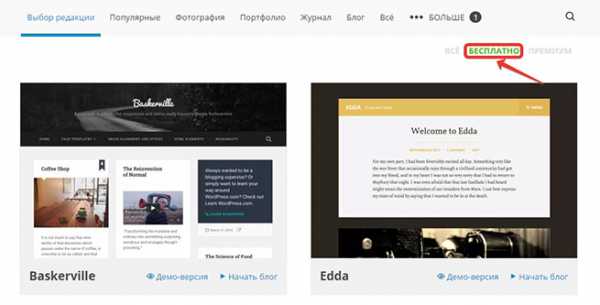
Многообразие вариантов оформления, бесплатный бесперебойный хостинг, поддержка специалистов, профессиональное управление, набор разнообразных функций — все это доступно для пользователей бесплатной программы, которая вполне подходит для начала работы, использования веб-ресурса в качестве визитки или исключительно маркетингового инструмента, но не основного канала продаж.
Этап 2. Развитие деятельности, расширение и совершенствование бизнеса, исследование и осваивание новых направлений.
Когда компания, занимающаяся малым бизнесом, обретает уверенность и потребность в развитии, бесплатная программа Вордпресс становится несколько «тесной», не дающей возможность выходить за определенные рамки. Целесообразным становится переход на другой план платформы:
- «Премиум»: делающий доступным разнообразный полезный функционал, в том числе собственное доменное имя, больший объем памяти, возможность убрать стороннюю рекламную информацию со страниц, наличие дополнительных настроек;
- «Бизнес»: предоставляющий для сайта неограниченный объем памяти, большой выбор дизайнерских шаблонов, возможность ведения электронной коммерции и прочие преимущества.
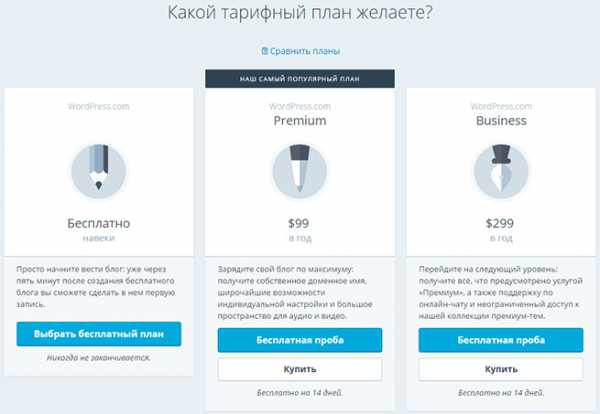
Такие тарифные программы дают возможность существенно улучшить дизайн и функциональность сайта, сделать представление компании в сети Интернет индивидуальным и более презентабельным.
Так же возможна ручная доработка сайта на WordPress посредством дизайнеров, верстальщиков и программистов. Из обычной версии движка, при желании, можно сделать хоть интернет магазин. Но интернет магазины лучше делать конечно же на платформе Битрикс.
Этап 3. Стремление предложить клиентам, покупателям и партнерам по бизнесу эксклюзивный продукт, или условия сотрудничества, добиться узнаваемости и уникальности в своем сегменте деятельности.
Интернет можно рассматривать в некотором роде торговой площадкой с невероятными возможностями для малого бизнеса. Эффектно заявить о себе, предоставить пользователям услуг или покупателям возможность оперативно делать заказы и получать готовый продукт не выходя из дома, не оставляя места своей деятельности или не изменяя привычный распорядок дел — все эти и множество других положительных моментов доступны для компаний и организаций во всемирной паутине.
Учитывая такие безграничные возможности большинство представителей малого, среднего и крупного бизнеса делают акцент на ведении своего предприятия в онлайн режиме. В результате конкуренция в сети Интернет достигает колоссальных размеров.
Чтобы выделиться среди своих соперников по бизнесу нужно не только предложить своим клиентам и покупателям нечто неординарное и эксклюзивное, но также сделать эффектную самопрезентацию. Осознание этого факта побуждает предприятия малого бизнеса развивать свой веб-ресурс, обеспечивать его безотказную и постоянную функциональность при любых условиях.
На этом этапе развития сайта могут возникнуть некоторые сложности, которые можно отнести к недостаткам Вордпресс:
| Возможна перегрузка сервера и отключение хостинга | Улучшение функциональности сайта требует подключения разнообразных плагинов, перегружающих сервер. По этой причине провайдер может запросто отключить хостинг по своему усмотрению (зависит от представителя хостинга). |
| Снижение скорости загрузки сайта | При большом количестве посетителей сайты, созданные на платформе WordPress будут медленно открываться или зависать. Это тоже существенный минус для уверенно развивающихся компаний малого бизнеса. Для того, чтобы сайт не зависан, его необходимо оптимизировать по всем правилам. |
| Сложность получения высоких позиций в выдаче поисковых систем | Существует мнение, что ресурсы, созданные на платформе WordPress, воспринимаются некоторыми поисковыми системами как неинформативные, малоавторитетные молодые сайты. Мы же при большом опыте работы с этой платформой подобных трудностей не замечали. Надо просто уметь работать с поисковыми системами. |
| Непредсказуемость | После каждого очередного обновления WordPress, во избежание проблем понадобится внесение соответствующих изменений на сайте. В использовании платформы существует также некая доля непредсказуемости стабильной работы, поэтому нужно всегда создавать резервные копии содержимого (или же просто не обновлять движок 😉 ) |
| Громоздкость при необходимости работы с базами данных или размещения приложений | Платформа больше ориентирована на размещение публикаций, но не на качественную поддержку интернет-магазинов и прочих возможностей, хоть и позволяет создавать торговые площадки, настраивать веб-приложения. |
Встречают по одежке: несколько слов о дизайне сайтов на WordPress
Многообразие бесплатных шаблонов дает возможность выбрать интересное и понятное оформление сайта с минимальным набором функций и возможностей. Такие варианты достаточно просты и менее эффектны, чем платные, поэтому рано или поздно, компания придет к необходимости перехода на программу «Премиум» или «Бизнес».
Еще один важный момент состоит в следующем. Одновременно воспользоваться одним и тем же шаблоном может сразу несколько компаний. В результате будут созданы своеобразные клоны, среди которых выделиться будет достаточно сложно. Такая особенность одинаково неудобна, как на бесплатном, так и на платном тарифном плане. Конечно же, можно закрыть на это глаза и работать в обычном режиме, однако если компания стремится к развитию, укреплению своего статуса и предложению клиентам уникального продукта, ничем не примечательная самопрезентация в сети Интернет не даст должного эффекта.
Во всяком случае рекомендуем рисовать и верстать только свой Уникальный шаблон сайта.
Плюсы WordPress
Благодаря бесплатной поддержке специалистами, а также разнообразным функциям и возможностям, тарифным планам, подходящим для конкретных потребностей, платформа Вордпресс удобна для старта малого бизнеса. С развитием компании веб-ресурс можно совершенствовать в соответствии с фирменным дизайном, новыми требованиями, запросами клиентов и пользователей. Платные функции дают возможность сделать сайт самостоятельным, уверенно развивающимся порталом.
Помимо уже описанных выше положительных моментов использования WordPress, можно выделить еще несколько плюсов платформы:
- Простой и понятный интерфейс. Любой тип информации и графический дизайн даже новичок в области сайтостроения может размещать и настраивать в соответствии с определенными потребностями и индивидуальным вкусом.
- Удобная система поиска ответов и помощи в решении вопросов, связанных с управлением сайтом.
- Удобство SEO-продвижения, в том числе возможность прописать ключевые слова для каждого поста или страницы. Некоторые плагины позволяют сгенерировать карту сайта (такие плагины как Yoast WordPress SEO и All in One SEO Pack).
- Многообразие подключаемых программных модулей, позволяющих приспосабливать любой выбранный шаблон к определенным особенностям проекта.
- Открытый код, дающий возможность модернизировать исходное представление веб-ресурса, сделать его более уникальным.
- Отсутствие оплаты на начальных этапах. Бесплатный план WordPress дает возможность протестировать платформу, испытать ее в действии и прочувствовать эффективность.
Минусы платформы, или на что нужно обратить внимание при работе с WordPress
Среди отрицательных моментов использования WordPress для сайтов малого бизнеса можно назвать, прежде всего, тот факт, что на определенном этапе платформа становится несколько ограниченной, как в оформлении, так и в функциональности, от которой зависит эффективность веб-ресурса.
Некоторая справочная информация, помогающая разобраться в работе с платформой, пока еще не переведена на русский язык, а отдельные руководства несовершенны и находятся на стадии разработки. Такую особенность многие причисляют к негативным качествам ресурса.
Еще один минус состоит в том, что сайты Вордпресс можно легко взломать, поскольку платформа рассчитана на простых пользователей. Получив доступ к информации, хакер может, к примеру, украсть базы данных для их дальнейшей перепродажи, скопировать код уникального дизайна, который был заказан специалисту за немалые деньги. Часто также взломщики «сливают» трафик на свои веб-ресурсы, внедряют вирусы, которые заражают компьютеры посетителей, проводят спам-рассылки с сайта и другую «нечистую» работу.
Исправить ситуацию можно, к примеру, путем специальных настроек, использования защитных плагинов, применения сложных паролей, отключения функций их запоминания и прочих приемов, которыми владеют специалисты в области сайтостроения.
Делаем выводы
Платформа WordPress в малом бизнесе идеально подходит для создания простых сайтов-визиток, портфолио или проведения рекламных кампаний, создания новостных и информационных блогов. В то же время, чтобы изначально уверенно развивать свое дело, постепенно раскрывать свой потенциал и не иметь каких-либо рамок для совершенствования веб-ресурса, компании целесообразно доверить разработку сайта профессионалам, которые будут вести проект с момента его основания.
Главным преимуществом такого подхода можно назвать независимость от состояния самой платформы, ее обновления и прочих факторов, а также полный контроль работы и защищенности ресурса, возможность создать его уникальное представление, настроить под конкретные потребности бизнеса, обеспечить быструю загрузку, удобство управления и функциональность.
Хочешь стать экспертом в SEO?
Пройди курсы от SEO Интеллект
ПодробнееПонравилось? Репост!
studiof1.ru
WordPress – мощная платформа под любые цели
Конечно же, в первую очередь, WordPress — это мощная платформа для персонального блоггинга.
Она содержит отличный набор возможностей для того, чтобы максимально упростить процесс создания онлайн-публикаций, сделать его приятным и удобным.
WordPress свободно распространяемая, соответствующая стандартам, быстрая, легкая и бесплатная платформа для персонального блоггинга с практичными настройками и свойствами по умолчанию и с чрезвычайно гибким и настраиваемым ядром.
Автор: Андрей БернацкийОдин из авторов проекта «Основы Самостоятельного Сайтостроения». Адрес в сети — www.WebForMyself.com Данный проект представляет собой подборку качественных материалов: обучающих статей, книг, курсов, видеоуроков — как зарубежных, так и отечественных специалистов в области сайтостроения. Бесплатный курс «Основы создания тем WordPress» Изучите курс и узнайте, как создавать мультиязычные темы с нестандартной структурой страниц Скачать курсБернацкий Андрей свободно владеет такими техниками как: HTML, CSS, JavaScript, jQuery, AJAX, PHP&MySQL. Сайт: http://webformyself.com – «Основы Самостоятельного Сайтотсроения» |
Что еще можно сказать о WordPress? WordPress — это платформа на PHP и, вероятно, самая популярная CMS. Благодаря своей хорошей документации и быстрой установке, великолепно подходит даже для новичков в сайтостроении. Каждый сможет установить WordPress за 5 минут, а автоматическое обновления ядра CMS не заставит переустанавливать ее с выходом каждой новой версии.
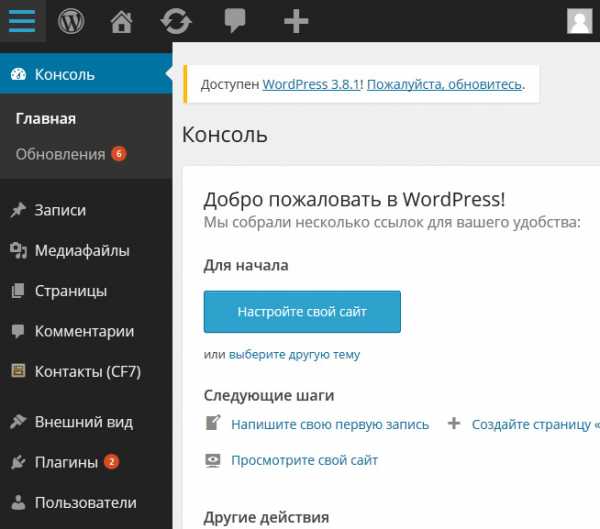
Преимуществам WordPress
Эта CMS изначально зарекомендовала себя как инновационная блог-платформа с высокой юзабилити.
Но развитие функционала системы обеспечило ей высокую популярность также и среди других форматов веб-сайтов. Сегодня индустрия веб-дизайна обеспечена высоким спросом на услуги в области разработки под WordPress.
WordPress используется везде, начиная от личных блогов и заканчивая e-commerce сайтами.
К основным преимуществам WordPress можно отнести следующие:
Это наиболее популярная CMS: более половины пользователей предпочитают именно WordPress. Возможно, данная статистика уже является сильным доказательством в пользу преимущества данной системы;
Наиболее широкий набор плагинов, тем, виджетов для галерей, форумов, мультиязычность, различные каталоги, магазины и так далее;
WYSIWYG редактор облегчит жизнь тем, у кого есть проблемы с HTML-разметкой и другими языками;
Технический опыт не обязателен. Админ-панель намного проще, чем в других CMS: PHP и CSS файлы можно редактировать непосредственно в админке. Например, можно легко вставить текст из любого текстового редактора, в отличие от Drupal или Joomla;
Также WordPress — довольно сильный инструмент для разработчиков и дизайнеров, которые создают сайты для клиентов.
Функциональные возможности WordPress
Сегодня, используя CMS WordPress, можно создавать не только блоги.
Есть множество способов использования движка.
С помощью CMS WordPress можно создавать сайты-портфолио, всевозможные каталоги сайтов и статей, доски объявлений, сайты вакансий, персональные страницы, галереи, интернет-магазины, целые порталы, корпоративные сайты, сайты хостинг-провайдеров, онлайн справочники, социальные сети, стартапы, музыкальные сайты, базы знаний, сайты для размещения обзоров, новостные ленты и т.д.
Как все это можно реализовать на одном движке?
Функциональные возможности любого движка можно расширить путем использования плагинов. Плагин — чаще всего небольшой по объемам скрипт, который расширяет и улучшает функциональные возможности основного движка. Поскольку WordPress очень популярный движок, то и плагинов для него уже создано очень много. На данный момент почти 30.000.
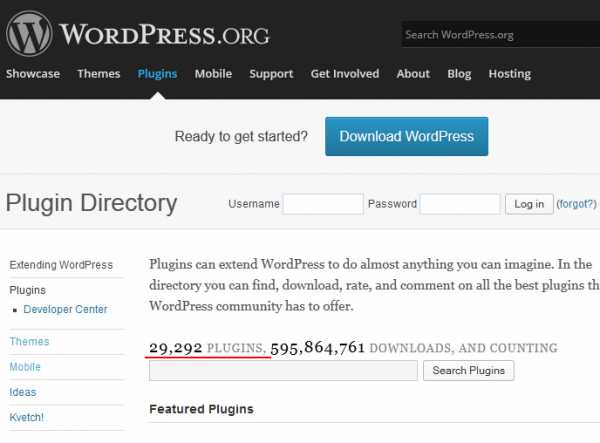
Бесплатный курс «Основы создания тем WordPress»
Изучите курс и узнайте, как создавать мультиязычные темы с нестандартной структурой страниц
Скачать курсСогласитесь, цифра немаленькая.
Стоит так же отметить, что многофункциональных плагинов не так много, потому, что никто не хочет нагружать свой сайт лишними неиспользуемыми возможностями.
Чаще всего каждый плагин решает свою узконаправленную задачу.
После установки и активации плагина в админке, он сразу же начинает взаимодействовать с системой, выполняя только те задачи, которые на него возложены.
Все плагины находятся в отдельной папке и при обновлении движка их не нужно устанавливать заново. Хотя перед обновлением системы все же рекомендую плагины отключить.
Плагины служат не только для расширения возможностей сайта, но и для его украшения. И что бы вы не задумали сделать на своем WordPress сайте, скорее всего вы найдете для реализации своей идеи уже готовый плагин из имеющихся.
Вот перечень наиболее популярных категорий плагинов, к каждой из которых достаточно достойных плагинов:
плагины для администрирования;
плагины для SEO-продвижения;
плагины комментариев;
плагины для увеличения производительности WordPress;
плагины для безопасности WordPress;
плагины WordPress для работы с изображениями;
плагины для работы с мультимедиа;
плагины для упрощенного комментирования;
WordPress плагины социальных сетей;
специальные плагины WordPress.
Дизайн сайтов WordPress
С функциональными возможностями разобрались.
А как быть с внешним видом?
С дизайном все примерно так же. Как и плагины, устанавливая различные темы можно добиваться различного оформления.
Но если мы в готовую тему начинаем устанавливать свой специфический функционал, который не предусмотрен темой, то внешний вид сайта начинает рушиться.
Как правило, тему для WordPress подобрать сложнее, чем плагин. Потому что в отличие от функциональных возможностей, видение внешнего вида и оформления сайта у каждого свое. Если устраивает цветовое решение темы, то не всегда устраивает функционал и расположение блоков или наоборот.
И без знаний того, как устроен WordPress, как создаются темы, без знаний HTML и CSS, изменить внешний вид темы или доделать тему под необходимый функционал, или создать уникальную тему для своего сайта оказывается очень сложной задачей.
Заключение
В данной обзорной статье о WordPress я затронул лишь верхушку этого айсберга. Конечно, в зависимости от Ваших целей, WordPress нужно использовать по-разному.
Поэтому мне крайне интересно узнать в комментариях данной статьи, используете ли вы WordPress в своих проектах? Какие затруднения у вас вызывает работы с этим движком. Приходится ли вам создавать сайты на заказ на движке WordPress. Создаете ли вы свои темы для WordPress сайтов или пользуйтесь готовыми темами?
Бесплатный курс «Основы создания тем WordPress»
Изучите курс и узнайте, как создавать мультиязычные темы с нестандартной структурой страниц
Скачать курсОсновы создания тем WordPress
Научитесь создавать мультиязычные темы с нестандартной структурой страниц
Смотретьwebformyself.com
Бесплатный хостинг wordpress.com для сайта / блога (обзор сервиса)
Ранее я уже публиковал статью о бесплатных WordPress возможностях, где отчасти затрагивал похожую тему. Но сегодня хотел бы поговорить исключительно о сервисе wordpress.com в роли хостинга для разработки полноценных веб-проектов. За долгие годы развития системы эта площадка неплохо обновилась, и сейчас вполне может использоваться как альтернатива созданию сайта на WordPress с нуля. Буквально недавно мне пришлось настраивать один такой блог на заказ, и я детально ознакомился со всеми нюансами движка. Теперь поделюсь своими наблюдениями дабы вы могли решить насколько такое решение вам подходит.

Для начала следует прояснить специфику работы площадки в общих чертах. Поскольку речь идет о веб-платформе, то все действия производятся непосредственно в онлайне. То есть вместо того чтобы скачать wordpress и установить его на заранее купленный хостинг, вы просто регистрируетесь в сервисе.
Однако тут есть целый ряд нюансов (оглавление статьи):
Кстати, для удобства советую сразу заходить в версию ru.wordpress.com на русском языке, где практически все тексты переведены.
Возможности хостинга wordpress.com
На главной странице разработчики приводят краткое описание системы и каким образом ее можно использовать; упоминаются шаблоны и другие преимущества. Также они рассказывают про интересную опцию «привязки» любого автономного блога к веб-панели управления через модуль Jetpack.
В пункте «Товары» верхнего меню найдете несколько задач, которые решаются с помощью хостинга wordpress.com — в частности, речь идет о создании классического сайта либо блога + имеются eCommerce фишки. Не смотря на то, что лендинги во всех этих случаях несколько отличаются по наполнению, суть упомянутых функций там, в принципе, плюс-минус одинаковая.
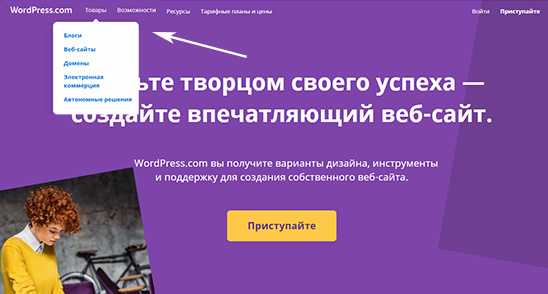
Что же вы получите после регистрации:
- Более 300 шаблонов под всяческие ниши: бизнес, блог, портфолио, адаптивные и т.п. За последние пару лет число макетов выросло в несколько раз, как и улучшилось их качество.
- Доступны почти все базовые настройки WP: комментирование, страницы/заметки, текстовый редактор, виджеты, управление пользователями, меню и др.
- По умолчанию вы получаете домен по типу ваш_урл.wordpress.com (третьего уровня), но можете подключить другой (не во Free версии).
- В админке имеются опции оформления для макета: выбор шрифта, его размеров, цвета. Также есть разные параметры по дизайну: фавиконка, фон, картинка и лого в шапке и т.п.
- Встроенный медиа архив позволяет загружать на сервер фото, видео, документы, а затем выводить их в своем веб-ресурсе. Минимум вам дается 3ГБ места.
- Хорошая безопасность и быстродействие платформы, присутствует защита от спама Akismet. Все заботы по тех.обслуживанию сервис берет на себя.
- Импорт статей из других блогохостингов и платформ: Blogger, Movable Type, ЖЖ (LiveJournal), Typepad и Tumblr.
- Встроенная система статистики с графиками, диаграммами, ключевыми запросами, по которым переходили и т.п.
- Доступ с любого устройства будь то компьютер или смартфон (удобно вносить правки где бы вы не находились).
- В движок интегрирована часть функций плагина Jetpack.
Если выделять наиболее важные моменты из всех этих фишек, то я бы отметил в первую очередь такие преимущества как:
- Быстрый старт — сразу приступаете к разработке веб-ресурса за считанные минуты, не требуется дополнительно общаться с другими доменными/хостинговыми компаниями.
- Доступность и простота — не надо вникать в технические особенности Вордпресс, управление базами данных и т.п. — все необходимые задачи решаются через веб-интерфейс сервиса.
- Чуть более расширенный функционал «из коробки» нежели в обычной CMS.
Самый большой минус на бесплатном хостинге для Вордпресс и в базовых премиальных вариантах — это разного рода ограничения. Подробнее расскажу в разделе о тарифах, но чтобы вы понимали «суть проблемы» — устанавливать сторонние модули/шаблоны можно лишь в Business’е, а он стоит 25 баксов/месяц.
Регистрация в wordpress.com и создание сайта
Итак, переходим на главную ru.wordpress.com, с которой все начинается:
- Используйте кнопку «Приступайте» в правом верхнем углу (или по центру) для старта пошаговой настройки нового проекта.
- Кнопка «Войти» позволяет попасть на страницу логина и ввести свои данные, если у вас уже есть учетная запись. Там же появится ссылка регистрации аккаунта, что аналогично перебросит вас на мастер установки.
- Если вы в меню изначально выбрали тип разрабатываемого веб-ресурса, то первый шаг процедуры будет пропущен, а вместо него вам предложат определиться с шаблоном.
- Те, у кого уже имеется аккаунт в хостинге wordpress.com могут в любой момент перейти к разработке еще одного проекта непосредственно из своей админки.
В общем случае процесс регистрации нового аккаунта с параллельным созданием сайта содержит 4 шага:
1. Если вы не определяли заранее тип сайта ранее, то на старте вам придется это сделать — укажите название, категорию а также его задачи: портфолио, бизнес, публикация текстов/видео, прием платежей и т.п.
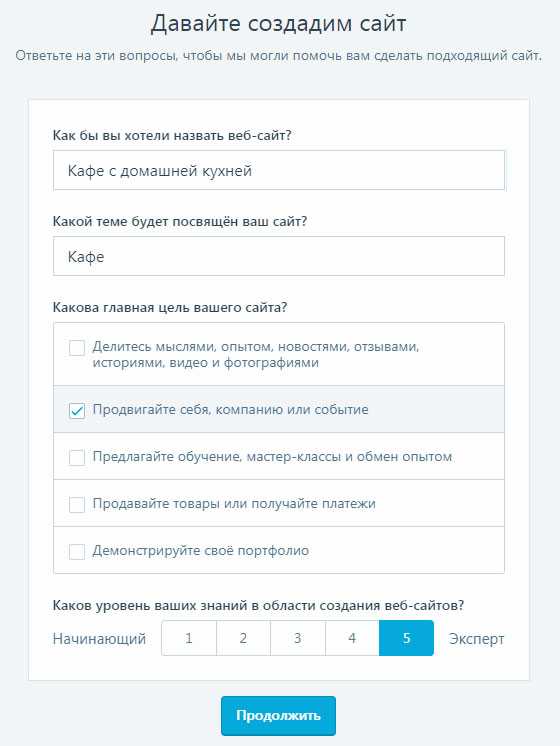
2. После этого нужно выбрать адрес. Как я сказал выше, по умолчанию это будет URL третьего уровня вида: ваш_урл.wordpress.com. Дополнительно здесь пользователю показывается парочка подходящих платных доменных имен (вдруг захочется).
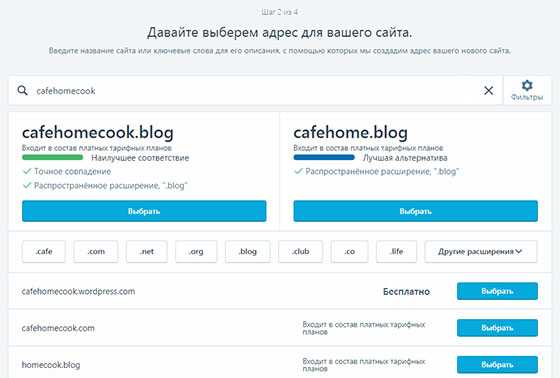
3. Переходим к выбору тарифного плана. Чтобы получить бесплатный хостинг для сайта в wordpress.com кликните по соответствующей кнопке в самом низу страницы:
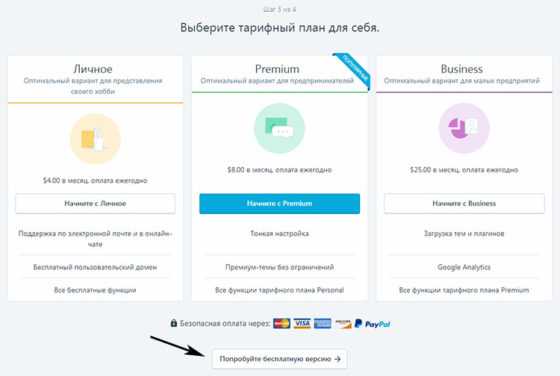
4. На финальном этапе вводите свою почту, логин и пароль, после чего жмете «Продолжить».
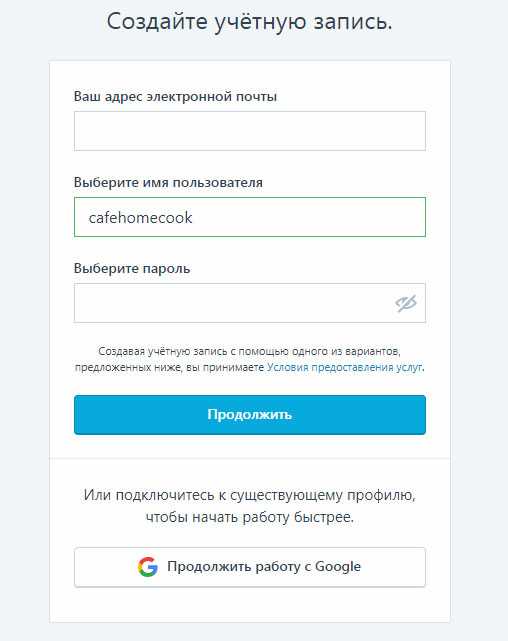
В итоге будет создан профиль для входа в панель управления сервисом wordpress.com, и новый проект. В персональном кабинете разрешается указать некоторые параметры:
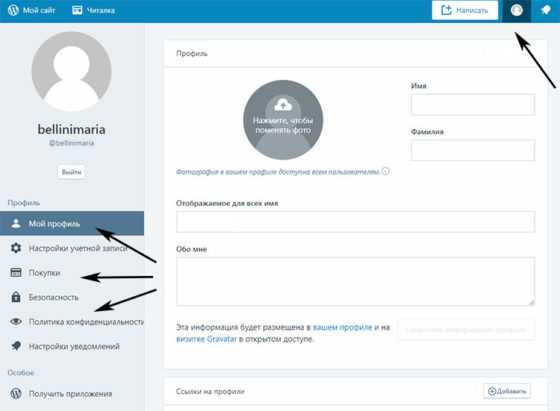
Тут есть:
- Профиль: ваше ФИО, краткое описание + добавление ссылок в список.
- Учетная запись: логин/почта, основной сайт и выбор языка интерфейса.
- Ваши покупки и список счетов.
- Безопасность: пароль, двухэтапная аутентификация, восстановление доступа, вход через соц.сети.
- Включение отправления уведомлений на почту: лайки, комментарии, публикации и др.
- Линк загрузки приложения на компьютер.
Функции и настройки wordpress.com
Когда переходите к управлению одним конкретным проектом, интерфейс системы будет выглядеть следующим образом:
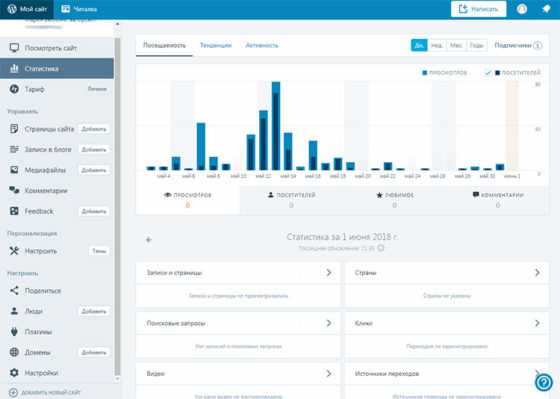
В принципе, визуально все напоминает внешний вид WordPress на собственном домене, но есть и отличия, которые я хочу рассмотреть. Из стандартных возможностей:
- Страницы — их добавление, редактирование, копирование и удаление. Имеются черновики, запланированные публикации, поиск по объектам и др.
- Посты — аналогичные фишки, но уже для записей блога.
- Медиафайлы — управление загруженными фото, видео, документами и аудио. Доступны инструменты редактирования графики.
- Комментарии: ожидаемые модерации, одобренные, спам, удаленные.
- Редактор параметров макета.
- Люди — список пользователей + механизм добавления новых авторов и т.п.
- Плагины.
- Настройки.
Из необычных функций тут:
- Статистика (можете видеть ее на скриншоте выше). Вам не нужно думать как вручную установить Google Analytics на WordPress — в сервисе опция внедрена по умолчанию. В стате отображается общая информация, данные по дням, ключевики, гео, источники переходов и многое другое. Полезная штука.
- Тариф — выбор другого тарифного плана.
- Домены — подключение своего доменного имени.
- Feedback — насколько я понимаю, это сохраненные запросы пользователей, отправленные через форму обратной связи.
- Поделиться — подключайте имеющиеся профили в соц.сетях чтобы быстро репостить туда новые заметки. Плюс здесь задается функционал кнопки «Поделиться».
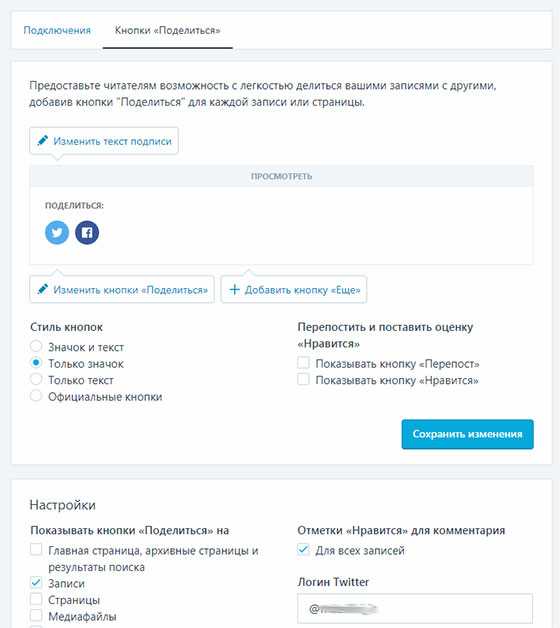
Что касается настроек, то они разбросаны по разным местам админки. Больше всего их найдете в самом нижнем одноименном пункте меню, содержащем 4 вкладки:
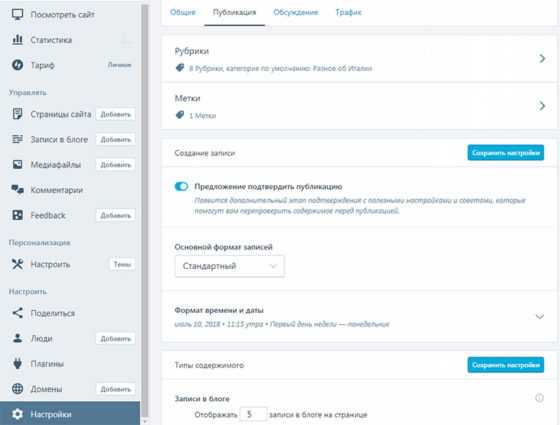
В каждой из них свои фишки:
- Общие: название, описание, язык, индексация сайта + инструменты экспорта/импорта, инфа об автора в футере.
- Публикация: категории+метки для постов, выбор количества сообщений на странице, активация типов записей «Отзывы», «Портфолио» и бесконечной прокрутки.
- Обсуждение — опции по комментированию и уведомлениям (все аналогично обычной версии WP).
- Трафик: отображение похожих заметок после текста, включение AMP-страниц, подтверждение прав доступа для популярных панелей вебмастеров.
Некоторые функции могут быть заблокированы из-за ограничений вашего тарифного плана. Статистика и соц.кнопки вынесены в отдельные пункты меню, кое-что можно найти в Настройщике темы и т.п.
Темы wordpress.com
Как и в случае с классическими шаблонами wordpress здесь имеются разные варианты оформления. Судя по всему, данный набор немного отличается от того, что находится на wordpress.org, — дизайнов тут около 300 штук. По каждому макету есть перечень функций, описание, демка — эту информацию можно просматривать онлайн, так и внутри веб-панели.
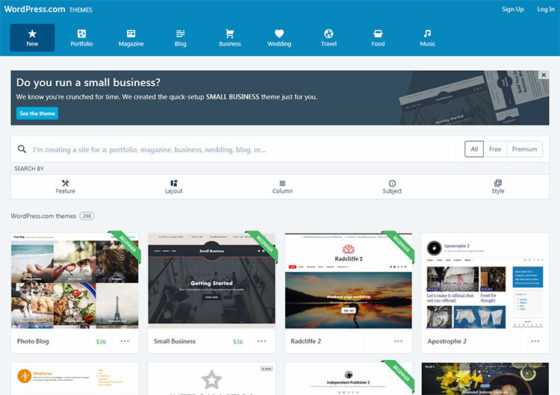
Список шаблонов имеет достаточно удобные фильтры:
- выбор тематики проекта: портфолио, блог, бизнес, путешествия, свадьба;
- отображение новых, только платных или бесплатных тем;
- строка поиска;
- дополнительные фильтры по функциям, колонкам, расположению блоков и др.
Если отметить опцию «Free», останется около 90 макетов, что тоже весьма неплохо, есть вполне достойные варианты. В описании выбранного шаблона найдете информацию о его настройке, виджетам, уникальным особенностям, скриншот, а также ссылки на демо, скачивание и переход к установке.
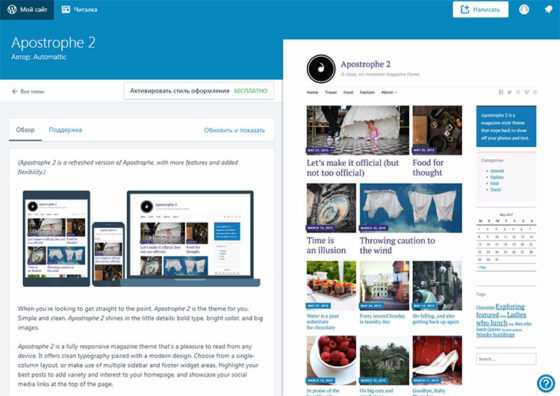
Сами дизайны отличаются по функциям, поэтому смотрите какие именно фишки вам нужны (внедрить свои не получится!): использование шрифтов Google Fonts, сменная картинка в шпаке, закрепленные избранные записи и т.п.
Редактирование параметров темы происходит через инструмент Настройщика. По умолчанию заниматься правкой кода не выйдет, лишь только в максимальном тарифе будет доступ к CSS стилям + загрузка сторонних макетов/модулей. С другой стороны, покупая премиум аккаунт, автоматически получите доступ к платным шаблонам (не придется платить дважды).
Плагины в wordpress.com
Не смотря на то, что в блогохостинге имеется одноименный раздел, с модулями не все так просто. Полноценно использовать их вы сможете только в версии «Business», и это очень печально, ведь они являются одним из самых главных преимуществ WP. Это значительно ограничивает ваши возможности и лишает присущей системе гибкости.
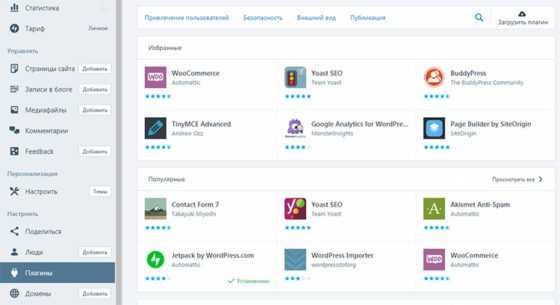
Изначально получаете лишь одно предустановленное решение — Jetpack by WordPress.com, о котором я уже рассказывал. Да, дополнение мощное, но всех запросов оно явно не покроет. Включает такие фишки как:
- инструменты статистики/аналитики;
- оптимизацию загрузки картинок/страниц;
- разные пользовательские настройки;
- улучшенный поиск;
- автопостинг в соц.сетях;
- средства защиты от злоумышленников;
…И многое другое. Также сюда следует добавить ежедневный бекап и саппорт. Многие вопросы можете поискать в гугле или в форуме поддержки — реально полезный ресурс, обязателен к просмотру новичками. Например, пришлось искать там как сделать якорь в тексте, т.к. функция «явно не на поверхности» и немного отличается от CMS.
Плюсы/минусы, тарифные планы, выводы
Кроме бесплатного хостинга wordpress.com существуют 3 премиальных тарифа:
- Личное ($4) — подключаете свой домен и убираете рекламу сервиса.
- Premium ($8) — доступны платные дизайны, редактирование CSS + в два раза больше объем диска.
- Business ($25) — то же, что и в предыдущих вариантах + установка любых шаблонов и дополнений, а также SEO инструменты, запись на обучающие онлайн курсы, интеграция с Google Analytics.
Учитывая всю инфу выше, сразу видны основные недостатки сайта wordpress.com:
- Наличие ограничений функциональности, из-за чего Вордпресс теряет свойственную ему гибкость и «маневренность». Во фришной и «Личной» версиях у вас получится реализовать лишь простой стандартный веб-проект.
- Стоимость Business’а высока — за год вам придется заплатить 300долларов. Теоретически, этой суммы хватит на оплату обычного хостинга/домена + заказ услуги создания сайта (и это будет разовый платеж).
- Добавление модулей разрешено лишь в последнем варианте, в том числе и вполне тривиальных по типу текстового редактора. Лучше бы разработчики открыли некоторые базовые расширения в Premium’е, а загрузку своих — в максимальной комплектации.
Преимущества:
- Это решение из коробки, все уже настроено, его не нужно устанавливать, разбираться с хостингом, базами данных и т.п.
- Стандартные опции, получаемые на старте получше, чем после установки CMS. Дабы привести CMS к такому виду, человеку как минимум придется разобраться с установкой плагинов.
- Безопасность — во-первых, за счет функций Jetpack + другие методы защиты.
- Стабильность нагрузки — вам не грозят проблемы с плохой работой серверов.
- Есть форум поддержки со статьями и мануалами (в том числе и на русском). Плюс, как я понимаю, имеется некое сообщество и даже персональная/платная поддержка (тут не знаю, не пользовался).
Итого. Думаю, оптимальным из всех тарифов является «Личный» — вы сможете быстро и легко запустить простой онлайн-проект, после чего спокойно начнете наполнять его контентом. По большому счету стоимость в 4 бакса включает в себя хостинг wordpress.com под сайт / блог со всеми заботами по обслуживанию: бекап, безопасность, аптайм. Предложение особенно актуально, если вы занимаетесь работой самостоятельно и до этого с WP не сталкивались.
Реализация чуть более сложных задач вызывает определенные сомнения, поскольку через сервис wordpress.com плагины вы можете устанавливать только за 25 долларов в месяц (300 в год!). Вполне вероятно, эффективнее единожды потратиться на фрилансера/веб-студию, а затем лишь продлевать хостинг/домен. Интерфейс веб-версии и CMS и не особо отличаются, как и рабочий процесс, поэтому не вижу принципиальной разницы между ними. Хотя, конечно, на своем сервере возникает больше технических вопросов. Если в онлайне предлагается полноценная поддержка, то это безусловно плюс, но все равно никто не будет допиливать для вас модули — реализовывать любые нестандартные фишки без подключение сторонних специалистов не получится.
Интересно будет почитать ваш опыт по использованию wordpress.com? Заводили себе блог там, имеет ли это смысл по вашему мнению?
Понравился пост? Подпишись на обновления блога по RSS, Email или twitter!wordpressinside.ru
Почему платформа WordPress самая лучшая
Платформа WordPress – это профессиональный инструмент для создания сайтов, доступный как новичкам, так и давнишним вебмастерам. Это универсальная CMS, на которой, не побоюсь этой фразы, можно реализовать абсолютно любой проект. Возможности её ограничены лишь фантазией разработчика.
Что такое WordPress
Платформа WordPress – это CMS. Данная английская аббревиатура расшифровывается как content management system, что на русский язык переводится как «система управления сайтом». На данный момент существует множество разнообразных CMS, универсальных или заточенных под какую-то определённую функцию. Среди них WordPress является самой популярной.
 Первый выпуск WordPress произошёл 27 мая 2003 года (в США в этот день отмечают день памяти погибшим солдатам). С тех пор и на момент написания этой статьи было 25 версий, каждая из которых отличается дополнительной полезной функциональностью. CMS часто обновляется.
Первый выпуск WordPress произошёл 27 мая 2003 года (в США в этот день отмечают день памяти погибшим солдатам). С тех пор и на момент написания этой статьи было 25 версий, каждая из которых отличается дополнительной полезной функциональностью. CMS часто обновляется.
Факты и достоинства платформы WordPress
- Около 70 тысяч сайтов работают под управлением WordPress. В том числе владельцы таких компаний, как Forbes, CNN и TechCrunch завели себе сайты именно на этой CMS.
- Для платформы WordPress создано более 20 000 плагинов. Это значит, что какую бы идею вы ни придумали, вы сможете найти не менее одного решения для её реализации на своём сайте.
- Безумное количество шаблонов для WordPress позволят вам выбрать дизайн под любую тему и цели.
- Данная CMS выпущена на многих языках, в том числе на русском и английском. Плагины и шаблоны (дизайны) также переведены на множество языков мира. При необходимости каждый человек может перевести саму WordPress, плагин для неё или шаблон на любой язык, какой захочет.
- Платформа WordPress бесплатная. Даже если к ней бывают платные дополнения, всё равно можно отыскать бесплатную равноценную альтернативу.
- Эта CMS настолько популярна, что если у вас возникнет сложный вопрос по ней, вы легко сможете отыскать специалиста, говорящего на вашем языке, который сможет решить её.
Недостатки WordPress
Платформа WordPress обладает, пожалуй, только одним недостатком, который вытекает из её популярности, и который можно умело обойти. Большая известность позволила хакерам получить больше средств для взлома сайтов. Именно поэтому большинство взломанных сайтов работают на WordPress.
Однако все они были взломаны только потому, что их владельцы не уделили должного внимания защите. Если правильно организовать отражение хакерских атак, то этот недостаток будет незаметен.
Если вы всё ещё сомневаетесь, стоит ли вам создавать сайт, и нужно ли для этого выбрать платформу WordPress, то отбросьте все сомнения немедленно. Сделать сайт получится у каждого, и никто ни разу не пожалеет, если выберет WordPress.
Статьи по теме:
wp-system.ru
возможности движка, плюсы и минусы
Каждый человек, планирующий создание собственного сайта, слышал о движке WordPress. Это связано с широкой популярностью платформы. Большинство ресурсов в интернете работает под управлением данной CMS.
За что любят WordPress
В первую очередь это бесплатная лицензия. Любой желающий может скачать полную версию софта с официального ресурса и использовать ее неограниченное количество времени. Разработчики не разделяли свое творение на пакеты и тарифы. Пользователь получает продукт без ограничений в функциональных возможностях.
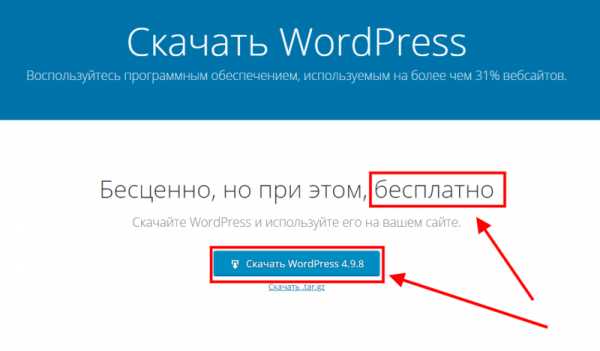
Второй причиной являются технические параметры CMS для сайта. Платформа написана на распространенном языке PHP. Для хранения информации используется база данных MySQL. Кроме того, движок имеет открытый исходный код. Опытные специалисты имеют возможность вносить изменения в скрипт и настраивать его под свои нужды.
Третьим аргументом в пользу движка является его многофункциональность и простота использования. За долгие годы существования платформа активно развивалась и претерпела множество изменений. В настоящее время интерфейс продуман до мелочей, а функционал позволяет создавать страницы любой сложности.
10 сайтов, которые можно построить на WordPress
Ранее этот движок интересовал только блогеров. С каждым годом разработка наращивала потенциал, и увеличивалось количество плагинов. В итоге, система стала одной из самых популярных и заняла лидирующие позиции в рейтингах.
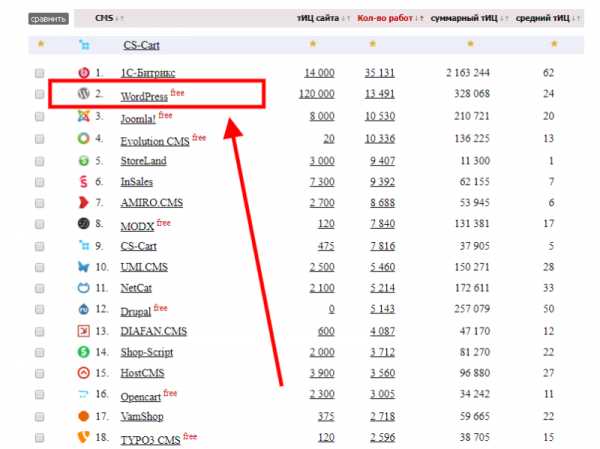
В сети можно найти десятки миллионов сайтов, работающих под управлением WordPress. Среди них проекты разной направленности, в том числе:
- Магазин. Онлайн торговля стремительно охватила интернет. Для эффективных продаж требуется стабильный движок с полным набором инструментов. Представленная платформа является хорошим вариантов, так как имеет модуль eCommerce. Это объемное дополнение, позволяющее создавать крупные магазины с широким ассортиментом.
- Форум. Для реализации удобного форума разработчики предлагают сразу несколько решений. Наиболее удачными являются плагины ForumEngine, bbPress и Simple: Press Forum. Выбор зависит от предпочтений администратора. Каждое из перечисленных расширений включает в себя форму регистрации, удобный поиск, разграничение тем обсуждения и другие элементы.
- Социальные сети. Сделать глобальную социальную сеть, которая затмит давно существующие площадки, не получится. Для этого в WordPress не достаточно уникальных решений. Однако есть ряд плагинов, позволяющих построить достойный инструмент для общения, с личным профилем, возможностью комментирования и добавления фото.
- Площадки с объявлениями. Запустить в сеть доску объявлений под управлением WP очень легко. Для этого достаточно установить подходящую тему оформления и один из плагинов. Наиболее подходящим является Classifieds. После его установки разработчик сможет классифицировать объявления по категориям, учитывать количество просмотров, регулировать позиции, рейтинг и другие параметры.
- Развлекательные порталы. Развлекательная тематика очень обширна. В нее входят страницы с анекдотами, комиксами, картинками и прочим контентом. Движок сайта позволяет создать подобные ресурсы без знаний HTML и CSS верстки. Для этого предусмотрено множество бесплатных решений.
- Корпоративные проекты. Визитки и небольшие ресурсы с услугами компании являются неотъемлемой частью бизнеса. ВордПресс является удобным вариантом для презентации своего бизнеса. Кроме того, на страницах можно организовать форму обратной связи и прием заявок от клиентов.
- Агрегаторы купонов и скидок. Такие ресурсы активно набирают популярность, так как все покупатели хотят приобрести товар с максимальной выгодой. В большинстве случаев эти проекты представляют собой каталог магазинов и перечень скидок для каждого из них. С технической точки зрения такие проекты не являются сложными и могут создаваться при помощи сторонних модулей.
- Новостной портал. Если посмотреть список доступных тем оформления, сразу становится понятно, что большинство из них подходит для новостных проектов. Администратору остается выбрать шаблон, дополнить функционал и приступить к реализации творческих идей. Новости могут выводиться в текстовом, графическом и видео формате. Их можно группировать по дате, популярности и другим параметрам. Перечислить все привилегии невозможно, так как их огромное количество.
- Отзовик. Страницы с отзывами по структуре напоминают форум и блог. Следовательно, сложностей с разработкой не возникнет. Создатели предусмотрели личный кабинет, каталоги, текстовый редактор, систему оценок и многое другое.
- Развлекательные площадки с онлайн-видео. Видео контент вызывает максимальный интерес у посетителей, поэтому в сети появляется множество площадок, отдаленно похожих на Ютюб. Некоторые из них построены на WordPress. Среди подходящих плагинов можно отметить Video Pro. Он отличается приятным интерфейсом и удобством использования.
Экспериментируя с различными темами оформления и плагинами, можно разработать практически любой ресурс. При этом не нужно тратить большие суммы денег, так как весь софт находится в свободном доступе и распространяется бесплатно.
Технические характеристики CMS WordPress
Чтобы использовать данную платформу, не обязательно приобретать дорогостоящий сервер или тратить несколько дней на подходящий хостинг. Большинство провайдеров обеспечивают, необходимый объем ресурсов. Чтобы движок не создавал проблем во время эксплуатации, ему необходима площадка с поддержкой следующих параметров:
- PHP начиная от версии 7.2 и более поздние;
- для хранения информации используется база данных MySQL, начиная от версии 5.6. В качестве альтернативы допускается MariaDB не позднее десятой версии;
- Nginx или Apache с обязательным присутствием модуля mod_rewrite.
Это рекомендованные параметры. При их наличии, создатели движка гарантируют корректную работоспособность. Если хостинг поддерживает более ранние версии PHP и MySQL, это не значит, что сайт не запустится. Однако, устаревшее программное обеспечение может привести к проблемам безопасности.
Категорически не рекомендуется использовать бесплатный хостинг. Он не сможет обеспечить стабильную работу даже легких площадок. Кроме того, администратор будет лишен возможности производить бэкап, устанавливать достаточное количество расширений, пользоваться услугами круглосуточной поддержки и так далее. Кроме того, на страницы будет принудительно устанавливаться сторонняя реклама, отпугивающая посетителей.
Установка на сервер
Установить движок сайта можно как на локальный, так и на рабочий сервер. Хронология действий практически не отличается. Стоит отметить, что установка не требует глубоких знаний и большого количества времени. Чтобы приступить к работе, необходимо выполнить ряд простых действий:
- для начала потребуется скачать полную версию продукта с официального портала. Размер последней версии составляет около десяти мегабайт;
- после завершения скачивания все содержимое архива распаковывается в корневую директорию сервера;
- далее нужно создать базу данных для хранения информации;
- чтобы запустить процесс инсталляции потребуется вставить в адресную строку браузера путь к установочному файлу. После перехода по ссылке откроется окно с вводной информацией;
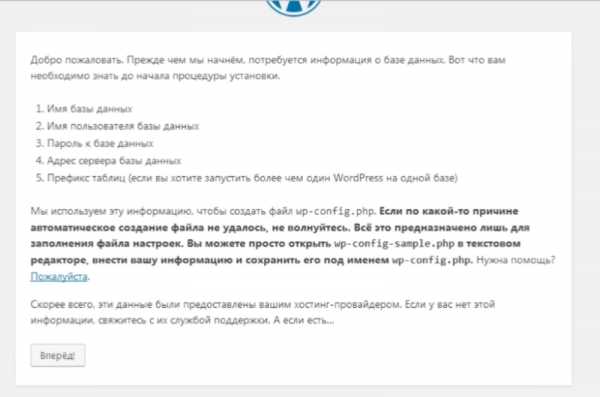
- после нажатия на кнопку «далее» всплывет следующее окно, в котором необходимо указать имя базы данных, сервер и другие параметры. Сведения необходимо указывать о ранее созданной базе данных;
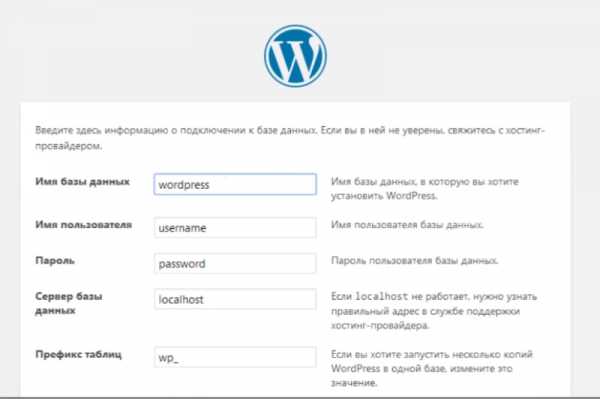
- первый этап пройден, пришло время приступить ко второму. Он подразумевает указание основных сведений о сайте. В них входит название площадки, имя пользователя и пароль. Секретный пароль должен включать в себя цифры, символы и буквы в разном регистре. Это поможет защитить проект от злоумышленников.
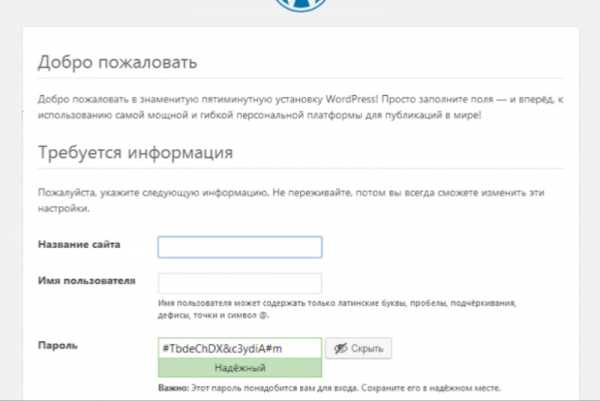
После того, как перечисленные сведения будут указаны, остается только нажать кнопку «установить». Если все сделано верно, система отобразит окно с поздравлениями.
Безграничный функционал движка
Скачивая CMS для сайта, пользователь получает систему с минимальным набором функций. Этого не достаточно для разработки. Многофункциональность системы обусловлена широким выбором плагинов. Они находятся на официальной странице WordPress и разделены на несколько категорий. Кроме того, можно найти расширения на сторонних ресурсах, но их надежность вызывает сомнения.
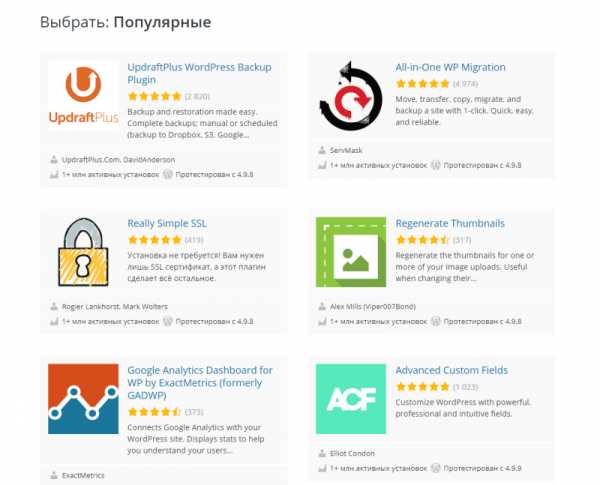
Чтобы установить дополнения, необходимо зайти в административную панель и найти вкладку «Плагины». Она расположена в левой части экрана. Далее откроется окно с доступными вариантами для скачивания. Для удобства пользователей предусмотрена строка быстрого поиска. Когда интересующий компонент будет найден, администратору останется нажать кнопку «установить».
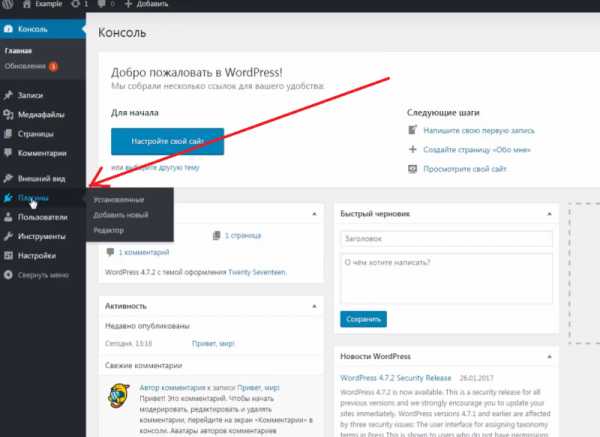
Важно отметить, что каждое расширение создает дополнительную нагрузку на сервер. Это может привести к медленной загрузке страниц, зависаниям и другим сложностям. Поэтому рекомендуется устанавливать только необходимые компоненты.
Темы оформления WordPress
Первое, что необходимо сделать после запуска системы, это подобрать качественный шаблон. Выбор во многом зависит от того, какой веб-ресурс хочет создать пользователь. Это может быть форум, новостной портал, блог, магазин и так далее. Для каждой тематики предлагаются сотни бесплатных шаблонов. Кроме того, предусмотрен удобный фильтр, который позволяет найти дизайн по критериям. Пользователь может указать количество колонок, расположение меню, наличие необходимых настроек и тематику шаблона.
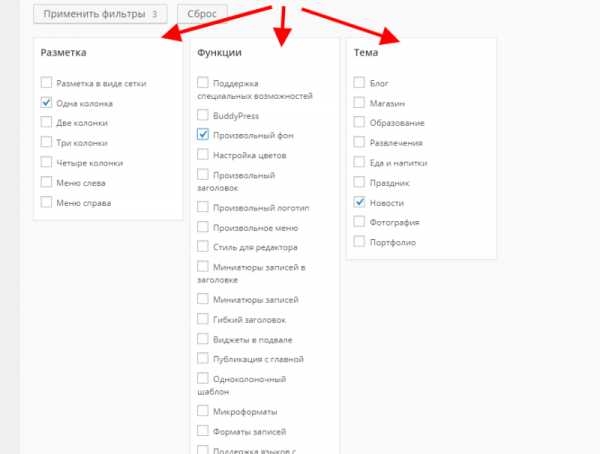
Чтобы установить тему оформления, потребуется войти в админку и найти раздел «Внешний вид». Перед пользователем откроется окно с установленными шаблонами. Дополнить список можно нажатием клавиши «Добавить новую тему».
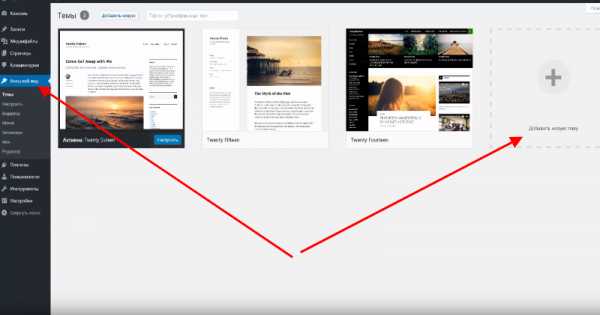
Через панель администратора можно установить тему, как с официального портала, так и с жесткого диска. В обоих случаях процесс инсталляции занимает не более двух минут. Если подходящего варианта не нашлось, можно заказать индивидуальный дизайн у фрилансеров. Стоимость услуг зависит от сложности поставленных задач.
Административная панель
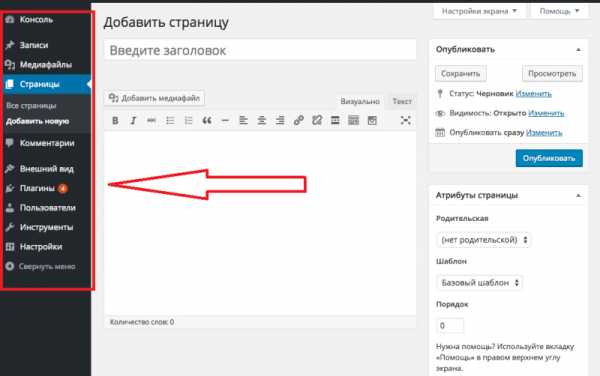
Интерфейс WordPress интуитивно понятен. Кроме того, он полностью русифицирован, что упрощает процесс ознакомления. Все основные настройки расположены в левой части экрана. Вкладки сгруппированы в один столбик, а не разбросаны по всей панели в отличие от многих конкурентов. Основное меню включает в себя следующие позиции:
- Консоль – главная страница, включающая в себя общую информацию о последних новостях, комментариях, статьях, обновлениях и так далее.
- Записи – содержит в себе размещенные статьи, новости, обзоры и другие типы материалов.
- Медиафайлы – включает в себя перечень изображений, видеозаписей, таблиц и других файлов, загруженных через панель администратора.
- Страницы – раздел позволяет размещать статичную информацию. К примеру, информация о компании, контакты, реклама, условия использования и так далее.
- Комментарии – здесь отображаются все комментарии, которые добавили посетители к размещенному контенту. Администратор может корректировать или удалять тексты с недопустимым содержанием.
- Внешний вид – инструмент по настройке и добавлению шаблонов. Можно устанавливать не ограниченное количество тем оформления и хранить их в памяти движка.
- Плагины – это дополнительные инструменты, которые позволяют подобрать необходимый функционал в соответствии с поставленными задачами.
- Пользователи – управление зарегистрированными пользователями и наделение их правами доступа. Администратор имеет право блокировать, удалять и добавлять новых пользователей.
- Инструменты – перечень служебных возможностей, включая импорт и экспорт контента.
- Настройки – изменение основных параметров. В разделе корректируется наименование ресурса, язык интерфейса, адрес электронной почты, формат даты, формат загружаемых файлов и многое другое.
Не смотря, на компактный и простой формат админки, с ее помощью создаются крупнейшие проекты в интернете.
Отношение поисковиков к WordPress
Если проанализировать страницы, которые находятся в ТОПе по популярным запросам, то многие из них работают под управлением WP. Это связано не только с активной рекламой ресурсов, но и с особенностями CMS для сайта. Она имеет хорошо оптимизированный исходный код и множество встроенных инструментов для СЕО. В итоге контент хорошо индексируются поисковиками и занимают достойные позиции в рейтинге.
Существует обратное мнение, что на WordPress создается большое количество некачественных проектов, что повлекло за собой негативное отношение поисковых систем к платформе. Это не так. Если некоторые веб-ресурсы под управлением данной CMS получили санкции со стороны поисковиков, значит они наполнены плохим контентом. Такой недочет не сможет перекрыть даже качественный движок.
Основные достоинства WordPress
WordPress обладает множеством достоинств. Благодаря этому он стал одной из лучших систем управления контентом во всем мире. Среди основных преимуществ можно выделить:
- Большое количество плагинов. Можно сделать индивидуальную подборку модулей, создав эффективный инструмент для разработки сайтов.
- Качественные темы оформления. Пользуясь данной платформой, не возникает проблем с оформлением своего проекта. На официальной странице собраны сотни дизайнов на любой вкус.
- Бесплатная лицензия. За использование софта не взымается плата. Можно создать любой веб-ресурс без вложений.
- Удобные редакторы. Платформа содержит не только текстовый, но и графический редактор. С его помощью можно обрезать, отражать и проводить другую работу с изображениями. Это удобная функция, которая пригодится при создании любых проектов.
- Мультифункциональность. Платформа позволяет создавать и администрировать любые ресурсы от блога до интернет-магазина.
- Интуитивно понятный интерфейс. Наполнение и обслуживание не вызывает сложностей даже у администраторов с небольшим опытом.
- Стабильные обновления. Создатели платформы активно развивают свой продукт, совершенствуют и повышают уровень безопасности.
Дополнительно можно выделить быстрый процесс инсталляции, открытый исходный код, и большое количество специалистов.
Слабые стороны CMS WordPress
У данной платформы мало недостатков, но они присутствуют. Среди объективных минусов можно выделить:
- Наличие расширений с низким уровнем защиты. Сразу стоит отметить, что сама система хорошо проработана и защищена от внешних угроз. Уязвимости присутствуют в некоторых плагинах, так как их создают сторонние разработчики.
- Отсутствие круглосуточной поддержки, которую предлагают платные CMS.
Если не придираться к мелочам, тогда на перечисленные моменты можно не обращать внимание. Отсутствие поддержки компенсируется огромным количеством видео уроков и инструкций, а при выборе плагина нужно обращать внимание на его популярность.
Заключение
Движок сайта WordPress используют многие разработчики и крупные веб-студии. Он является превосходным решением для создания магазинов, новостных ресурсов, корпоративных страниц, блогов и других проектов. Он хорошо подходит как профессионалам, так и новичкам в сфере сайтостроения. Среди мультифункциональных систем у данного продукта мало конкурентов. Рассмотреть другие варианты можно в том случае, если пользователю требуется круглосуточная техническая поддержка и узкоспециализированные инструменты. В остальных аспектах WP отвечает высоким требованиям.
cms-rating.ru
продвижение сайтов, способы заработать в интернете
Что такое WordPress
Наверняка вы уже знаете, что такое CMS. Их бывает много, и каждый веб-мастер выбирает для себя свою систему управления содержимым сайта. Это может быть Bitrix, Joomla, DLE, Drupal, Mambo и много других бесплатных конструкторов, но WordPress, судя по опросам пользователей в интернете, стоит на «вооружении» почти у 50% веб-мастеров. Цифра впечатляет. За что же так нравится всем этот конструктор? Пользуясь Вордпресс, можно быстро, буквально за считанные минуты, создать свой сайт, даже если вы абсолютно не знаете, как создавать веб-страницы, не знаете, что такое GNU GPL, MySQL, PHP, плагины и веб-программирование в целом.
CMS WordPress имеет просто огромный набор готовых шаблонов – это варианты будущего сайта, которые при небольшом знании PHP можно кардинально менять под свои потребности. А без знания программирования можно управлять рубриками, создавать новые страницы и записи, вставлять в них картинки, таблицы, видео и т.д., добавлять или убирать виджеты.
Виджет в WordPress – это маленькая программа, которая, кроме программного функционала, может иметь свой графический интерфейс (кнопки, вкладки, окна). Виджет не расширяет функционал Вордпресс, а работает самостоятельно, но в среде конструктора.
Конечно, если вы владеете основами HTML и CSS, РНР и MySQL, то можно достичь большой гибкости в оформлении дизайна и функционала сайта, но даже пользователь, который не собирается изучать эти скучные для многих науки, может без особого труда сделать свой собственный сайт. И сайт будет далеко не любительским — CMS WordPress позволяет делать все на профессиональном уровне, удобно и разумно организовать весь необходимый функционал.
Но если вы думаете, что WordPress предназначен только для любителей, то глубоко заблуждаетесь. Этой системой пользуются и профессиональные веб-дизайнеры и программисты. WordPress помогает не наполнять каждый сайт с нуля множеством скриптов и новыми стилями разметки – можно использовать уже существующие варианты как точку отсчета для собственной разработки. Нужно повториться: сайт на WordPress — это не только функционал для упрощенной разработки сайта – это целая система программ, которая работает на сайте постоянно, поддерживая его жизнедеятельность — от начала до конца. Такая система и называется CMS (от английского Content Management System), то есть система управления содержимым сайта.
Интересные исторические данные о WordPress
Первая версия WordPress была создана в 2003 году. Ее, как ответвление совершенно другого проекта, написал Мэтт Малленвег, программист из Хьюстона из штата Техас. Сначала Вордпресс ориентировался на создание персональных блогов — человечек кропает себе в свой дневничок все, что хочет, читатели пишут ему в ответ комментарии, причем не только к самой записи, но и к комментариям других пользователей.
Но дальнейшее развитие системы позволило увеличивать постепенно ее функционал (не забывайте, WordPress – система бесплатная) за счет участия в ее разработке всех желающих, и на данный момент на Вордпресс можно сконструировать практически любой сайт – и блог, и каталог, и интернет-магазин. Последняя версия этой CMS на момент написания этой статьи – 3.5.1. А бесплатность системы заключается в том, что для создания сайта вам нужно будет потратиться только на доменное имя и на покупку места для сайта (хостинг). Все остальное – плагины, темы, скрипты и другое программное обеспечение можно совершенно бесплатно скачать с официального сайта WordPress в России — ru.wordpress.org.
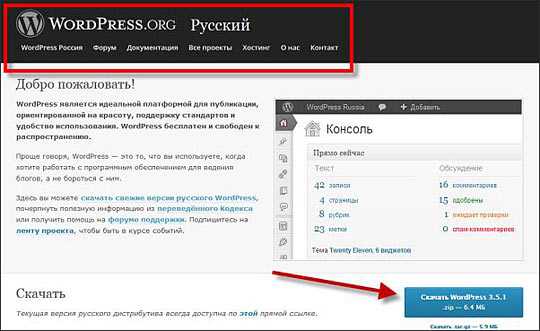
Да и хостинг тоже при желании можно найти бесплатный, и доменное имя третьего уровня многие хостеры просто дают в подарок, если вы пользуетесь их хостингом. Правда, за это придется размещать на своем сайте их рекламу. Да и в обслуживании могут быть ограничения. Но бесплатный сыр бывает… сами знаете.
Возможности CMS WordPress
Итак, теперь мы знаем, что Вордпресс – система полностью бесплатная, распространяется свободно, пишется на РНР, использует MySQL и CSS. Каскадные таблицы стилей позволяют в мгновение ока менять внешний вид сайта, и не нужно это делать отдельно для каждой страницы – все изменения касаются всего сайта целиком. Десятки тысяч тем оформления помогут вам определиться с дизайном сайта, причем установка тем – наипростейшая, как, впрочем, и плагинов – достаточно просто закачать на сервер новую тему – а уж WordPress сам ее распакует, установит и запустит, не забыв предварительно показать вам, как будет выглядеть ваш сайт. Готовые скрипты и набор виджетов значительно расширят возможности вашего сайта, и грех этим не воспользоваться. Админпанель устроена на интуитивно понятном уровне. Так, например, чтобы установить новый виджет, достаточно их уже готового набора виджетов просто мышкой перетащить нужный вам на то место, где вы хотите его видеть. Я работал и с Битрикс, и с Джумлой – это более сложные СМС. Поэтому этот блог сделан на WordPress – простота и функциональность намного лучше, чем в других CMS.
Преимущества WordPress перед другими CMS
Если говорить просто, WordPress – это, по моему мнению, самая простая и удобная платформа для блога или другого проекта, где можно публиковать любые статьи, фотографии, новости, видео и другую информацию. Вот вам пять преимуществ, которые позволяют так судить:
1. Бесплатное пользование системой. Для начинающего веб-мастера, который намерен создать свой сайт или другой интернет-проект, это важный момент и большое преимущество. Нет смысла платить за другие CMS, если все самое лучшее предлагают вам бесплатно.
2. Простая установка и пользование системой. Чтобы установить Вордпресс, понадобится не более 5-ти минут, и совсем необязательно быть крутым программистом, разбираться в кодах HTML или PHP и других технических тонкостях. Разработчики сделали систему простой и дружелюбной в пользовании — в этой CMS могут быстро и легко разобраться даже чайники.
3. Кроссплатформенное построение системы. WordPress можно установить и использовать на сайте, а на компьютер устанавливать дополнительно нечего не нужно. То есть, можно управлять сайтом с любого компьютера, ноутбука, планшета или смартфона на любой операционной системе. Единственное, что для этого нужно — подключиться к интернету.
4. Встроенный визуальный и текстовый (HTML) редактор. Редактор имеет интуитивно понятный интерфейс, поэтому пользоваться им очень просто уже с первого знакомства. Если вы знаете Microsoft Word, то освоить редактор WordPress — детская задачка. Здесь можно делать с текстом и картинками все – что угодно – форматировать, вставлять ссылки, видео, изображения и звуковые файлы. Все эти операции несложные и делаются одним-двумя кликами.
5. Популярность WordPress во всем мире. На сегодня WordPress – одна из самых популярных систем управления содержимым сайта. Доля WordPress на рынке среди конкурентов составляет более 55%. Если говорить о цифрах – то это 60 миллионов сайтов, которые построены на WordPress. 350 миллионов человек каждый месяц просматривают 3 миллиарда страниц, созданных на WordPress. Каждый седьмой сайт на планете (!)работает на этой замечательной CMS. Разработчики со всего мира создали больше 24,897 штук плагинов, а скачали на данный момент их 453,551,157 раз. И это только с официального хранилища плагинов! А последняя версия WordPress 3.5.1, которая была выпущена в январе этого года, на май 2013 года была скачана более 7 миллионов раз! Эти цифры означают только то, что в интернете можно найти буквально все для этого конструктора — бесплатные темы, шаблоны и плагины. И все непонятные вопросы, касающиеся WordPress, тоже можно легко разрешить на форумах в интернете.
Дополнительные возможности WordPress
Все вышеперечисленное можно отнести к главным преимуществам CMS WordPress. Но этот список можно дополнить огромнейшей библиотекой качественных платных шаблонов, которые имеют более продвинутый функционал и гибкие настройки. Конструктор поддерживает виджеты и всевозможные социальные плагины, которые улучшают читаемость и посещаемость блога. Многие темы имеют встроенную поддержку SEO, да и сам WordPress оснащен такой системой. Это новшество отлично помогает повысить рейтинг вашего сайта в ПС Google, Yandex, и других поисковиках. Также конструктор надежно защищен от взлома и от спама. Конечно, все это только слова, поэтому вы сами должны поработать с WordPress, чтобы по достоинству оценить все его необъятные возможности.
Реализована поддержка взаимодействия с соцсетями и новостной RSS-лентой. Такое прогрессивное решение дает возможность более плотно взаимодействовать с подписчиками и читателями сайта, а удобное комментирование – это быстрая реакция на ваши публикации. Причем каждый комментатор получает уведомление, если на его комментарий кто-то ответил. То есть – все практически происходит в режиме реального времени, а это очень важно для развития блога или сайта (см. 6 принципиальных отличий блога от сайта). К WordPress можно легко подключить систему комментирования от Facebook, Вконтакте или Disqus, которые имеют свои преимущества.
Все вышесказанное говорит только об одном: CMS WordPress — это комфорт, это простота и функциональность. Так что если вы серьезно решили сделать свой проект, но не знаете, какую CMS выбрать — выбирайте WordPress, не ошибетесь.
Специальные термины в WordPress
CMS -(от английского Content Management System) – это система управления содержимым сайта. Специально разработанное программное обеспечение, которое позволяет создавать и редактировать контент для сайта, а также легко управлять содержимым и дизайном сайта и менять его функциональность.
Такое определение, как «открытый исходный код» означает, что программный код доступен любому пользователю и каждый может с ним ознакомиться, кое-что изменить, подправить и предложить свою версию кода для дальнейшего его распространения.
GNU GPL — (от английского GNU General Public License) – это открытое лицензионное соглашение GNU, которое дает право редактировать, копировать и распространять программы не только бесплатно, но и на коммерческой основе, передавая другим пользователям эти права.
Язык программирования PHP — один из самых широко известных языков, который сейчас используется для создания сайтов. Последняя версия PHP 5.4, но самой стабильной считается версия PHP 5.3, и на всех крупных хостингах используется именно она. Применяется для создания динамических сайтов.
Базы данных (БД) – визуально выглядят как специальные таблицы, в которых сохраняется буквально вся информация о содержимом сайта. Данные из БД можно легко извлечь для формирования новой страницы или записи. Таблицы можно экспортировать или импортировать. Обычно новые данные хранятся в phpMyAdmin не больше месяца, поэтому рекомендуется делать резервные копии своих БД. MySQL — это тип БД, который на сегодня используется повсеместно.
Темы для WordPress – это файлы программного кода, использование которых позволяет полностью изменить дизайн и блочное оформление сайта. В интернете можно найти десятки тысяч тем для WordPress, и любую можно переделать под свои нужды при помощи изменений в файле style.css, который имеется в каждой теме. Особого знания программирования здесь не нужно, но и без базовых навыков не обойтись.
Плагин WordPress – это специальный программный модуль, который легко и быстро (так же, как и шаблон темы) можно подключить к сайту. Плагины могут выполнять самые разные функции на сайте – от SEO-оптимизации контента до работы в социальных сетях. Как я уже говорил, на сегодня плагинов существует почти 25000 штук, так что не следует недооценивать их возможности.
Как установить WordPress
А теперь я покажу, как быстро и легко устанавливается WordPress на сайт. Примем за данность, что у вас уже есть домен и вы приобрели место на хостинге для сайта. На официальном сайте разработчика можно скачать последнюю версию CMS и самостоятельно залить ее в www директорию через ftp или при помощи файлового менеджера, но на моем тестовом хостинге есть интересная возможность – из панели управления можно установить практически все известные бесплатные CMS последних версий. Вот как это выглядит:
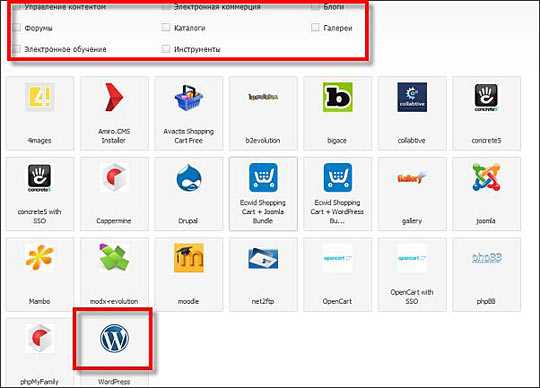
Выбираем CMS WordPress и попадаем на страницу, где нам нужно будет заполнить несколько полей: свой почтовый ящик, название будущего сайта (любое, потом можно будет поменять), выбрать язык сайта (почему-то я думаю, что это будет русский), имя базы данных (если ее еще нет, то нужно будет создать, я ниже расскажу, как это сделать), логин и пароль администратора (любые), и выбрать тот сайт, который вы зарегистрировали на хостинге. Жмем «Установить».
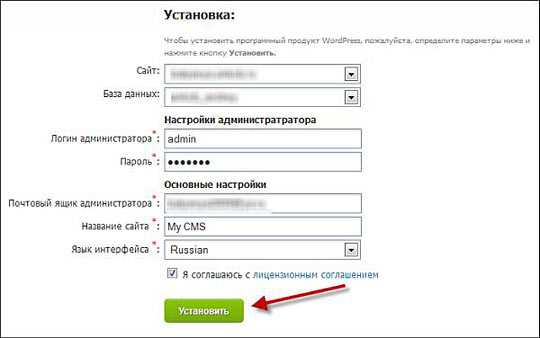
Но сначала давайте рассмотрим, как создать новую базу данных. Это тоже быстро и несложно. Переходим в пункт меню панели управления «Базы данных MySQL» и жмем кнопку «Создать базу данных». Перед нами появится вот такое выпадающее окно:
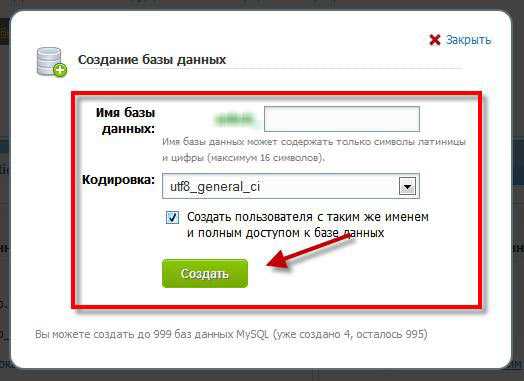
Выберите кодировку UTF-8 (это стандартная кодировка для WordPress) и присвойте своей БД какое-нибудь имя. Пишите латинскими буквами. Вот и все. Теперь, возвращаясь к предыдущему пункту, при установке Вордпресс у вас уже будет готовая база данных, ее нужно будет просто выбрать. Всю информацию о своей базе данных вы найдете на странице «Базы данных». Теперь можно продолжать. После того, как вы нажали кнопку «Установить» для установки Вордпресс, придется немного подождать – система начнет установку в фоновом режиме, а вы получите вот такое сообщение:
На самом деле все происходит быстрее, и через пять минут вы сможете любоваться такой картиной, открыв свой новый сайт:
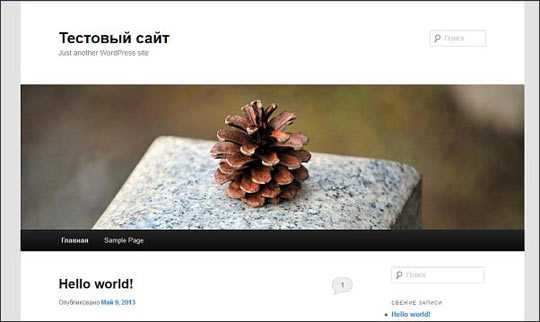
Очень подробно процесс установки описал мой коллега. Советую посмотреть видео
Вот и все, ваш новый сайт готов к работе! Как видите, все быстро, просто и надежно. Тема первоначально устанавливается стандартная — Twenty Eleven, но вы можете установить любую, которая вам нравится. Таких бесплатных тем вы можете найти множество прямо в панели администратора сайта на странице «Темы». Теперь вы можете менять темы оформления, устанавливать необходимые плагины, писать новые статьи и создавать страницы сайта. Плагины также устанавливаются из админпанели, со страницы меню «Плагины», «Добавить новый», «Поиск». Удачи вам в освоении WordPress!
Оцените статью по 5-бальной шкале:
Загрузка…Вконтакте
Google+
Понравилась запись? Подпишитесь на обновления по почте:
TwitterFacebookmax1net.com
